Resumen de la IA
¿Quieres que los visitantes de tu web suban vídeos a tu canal de YouTube?
Con la ayuda de WPForms, puedes crear fácilmente un formulario para subir vídeos e incrustarlo en una página de tu sitio WordPress. Y cada vez que alguien envíe un vídeo utilizando ese formulario, se subirá a tu canal de YouTube automáticamente.
En este artículo, le mostraremos cómo configurar su integración WPForms YouTube. Corrí a través de los pasos y documentado el proceso paso a paso sobre cómo permitir a los usuarios subir videos a YouTube desde WordPress.
Cree su formulario de carga de YouTube ahora
- Paso 1: Instalar WPForms
- Paso 2: Crear un formulario para subir vídeos
- Paso 3: Añada una entrada de prueba a su formulario
- Paso 4: Crear un Zap
- Paso 5: Configurar WPForms como su Trigger App
- Paso 6: Configurar YouTube como aplicación de acción
- Paso 7: Añadir formulario de carga de vídeo a su sitio web
¿Por qué utilizar WordPress para subir vídeos a YouTube?
Hay ocasiones en las que quieres que los usuarios compartan vídeos contigo.
Por ejemplo:
- Puede pedir a sus clientes que hagan vídeos testimoniales para compartirlos en su canal de YouTube. Esto le ayudará a generar confianza entre sus clientes potenciales.
- Puedes iniciar un concurso y pedir a tus usuarios que compartan vídeos sobre cómo utilizan tu producto. Y el vídeo con más likes en YouTube ganará el concurso.
En lugar de subir manualmente todos los vídeos a YouTube, la mejor solución es permitir que tus usuarios suban vídeos directamente a tu canal.
Y puedes hacerlo con la ayuda de WordPress y el plugin WPForms.
En primer lugar, debes crear un sitio WordPress y, a continuación, puedes añadir un formulario de carga de vídeo a una página de tu sitio.
A continuación, puedes compartir la URL de la página con tus usuarios y seguidores para que puedan subir vídeos a tu canal de YouTube automáticamente. Sencillo, ¿verdad?
Así que sin más dilación, empecemos con el proceso paso a paso.
Paso 1: Instalar WPForms
Lo primero que tienes que hacer es instalar el plugin WPForms. Lo utilizaremos para crear el formulario de subida de vídeos que los usuarios rellenarán para subir vídeos a YouTube.

Para instalar y activar el plugin, puede seguir la guía para principiantes sobre cómo instalar un plugin de WordPress.
Después de WPForms está en marcha y funcionando en su sitio de WordPress, usted también querrá ir a WPForms " Addons instalar y activar el addon Zapier.
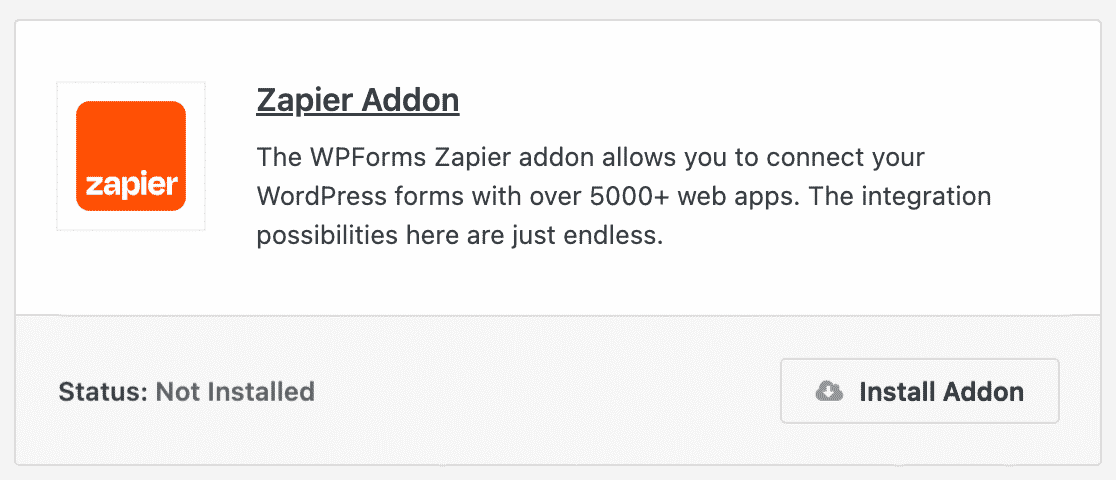
Zapier es una herramienta de automatización que te permite conectar 2 o más apps y hacer una tarea continua.
Le permite integrar WPForms con más de 7.000 aplicaciones y realizar diferentes tareas como:
- Crear una tarea de Trello
- Añadir eventos a Google Calendar
- Creación de una incidencia de Jira
- Crear un formulario personalizado de Pipedrive
- Envío de clientes potenciales a ConvertKit
- Más información
Usaremos esto para conectar nuestro formulario de subida de vídeo a YouTube.
Una vez que el plugin y el addon estén activados, estarás listo para crear tu formulario de YouTube.
Paso 2: Crear un formulario para subir vídeos
Lo siguiente que tienes que hacer es dirigirte a WPForms " Add New para crear un nuevo formulario.
En la página de configuración, puede agregar un título en el campo Nombre del formulario. Luego puede elegir una de las más de 2.000 plantillas de formularios que WPForms provee. Nosotros usaremos la plantilla File Upload Form.
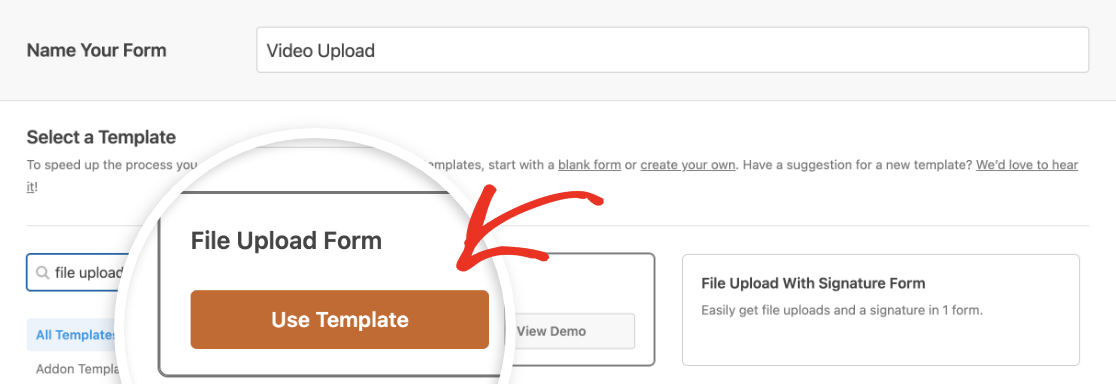
Tendremos que personalizar un poco esta plantilla para que tenga todos los campos que necesitamos para enviar vídeos a YouTube. Por defecto, incluye:
- Nombre
- Correo electrónico
- Teléfono
- Carga de archivos
- Comentarios adicionales (texto del párrafo)
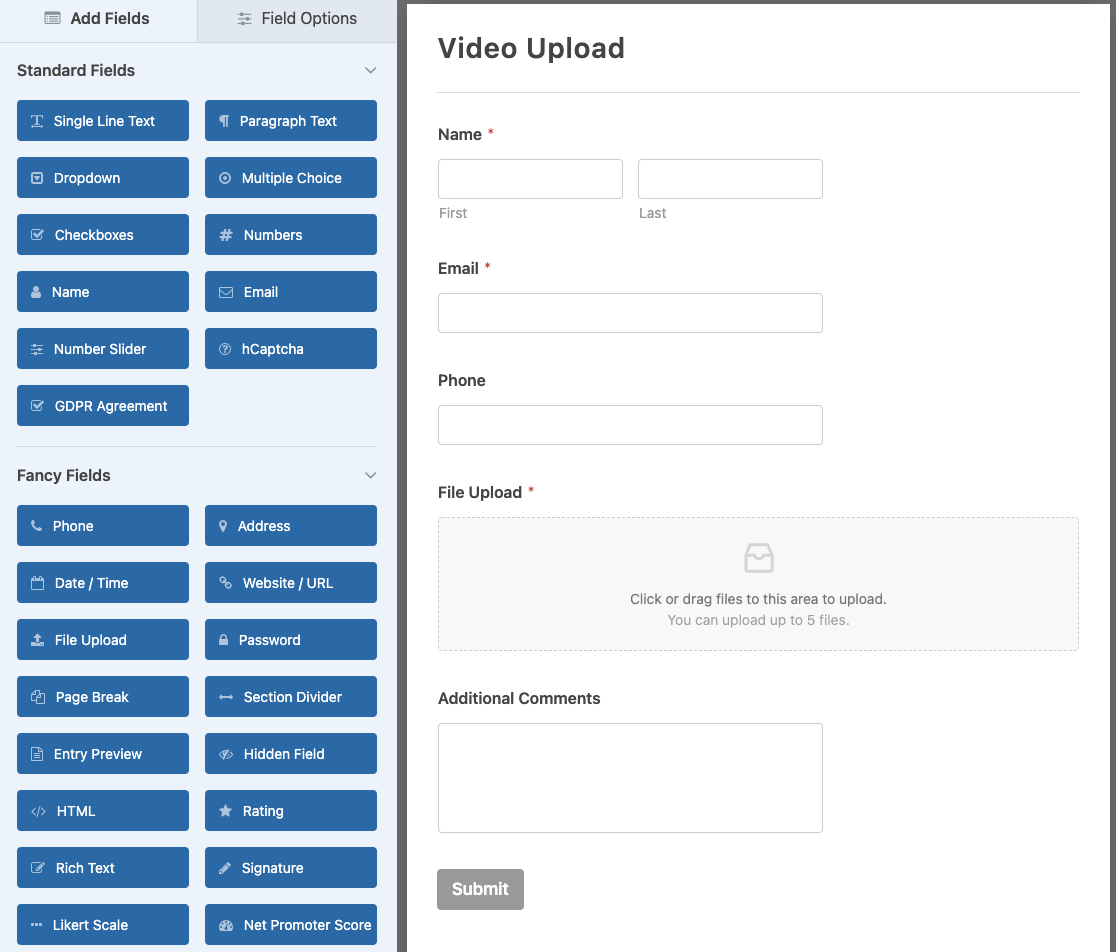
En primer lugar, eliminaremos el campo Teléfono, ya que no necesitamos conocer el número de teléfono del usuario. Basta con hacer clic en el icono de la papelera en el área de vista previa del formulario para eliminar un campo.
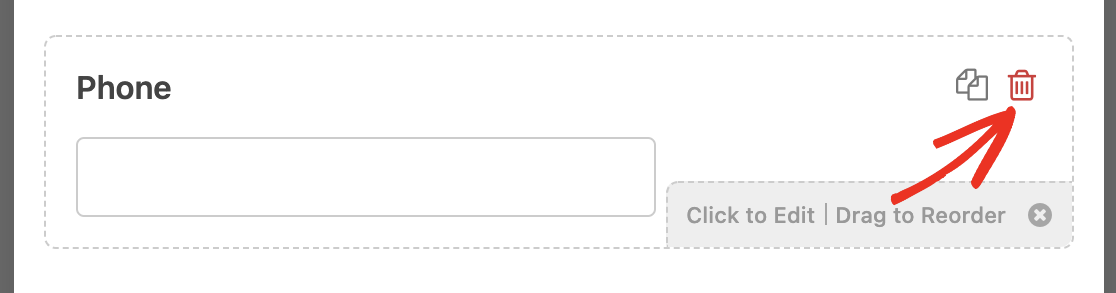
A continuación, personalizaremos el campo Carga de archivos. Haga clic en un campo en el área de vista previa para abrir sus opciones de campo. Aquí cambiaremos la etiqueta a Carga de vídeo.
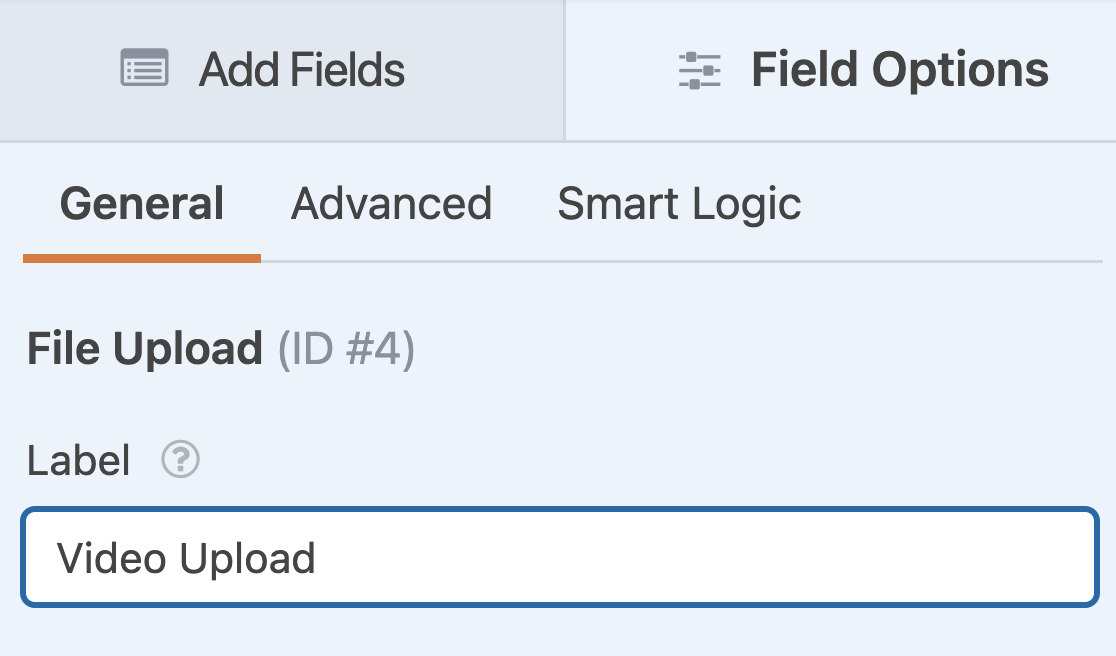
También debemos especificar las extensiones de archivo permitidas. Como queremos que los usuarios suban vídeos, incluiremos extensiones de archivo como .mp4 y .mov en el campo Extensiones de archivo permitidas.
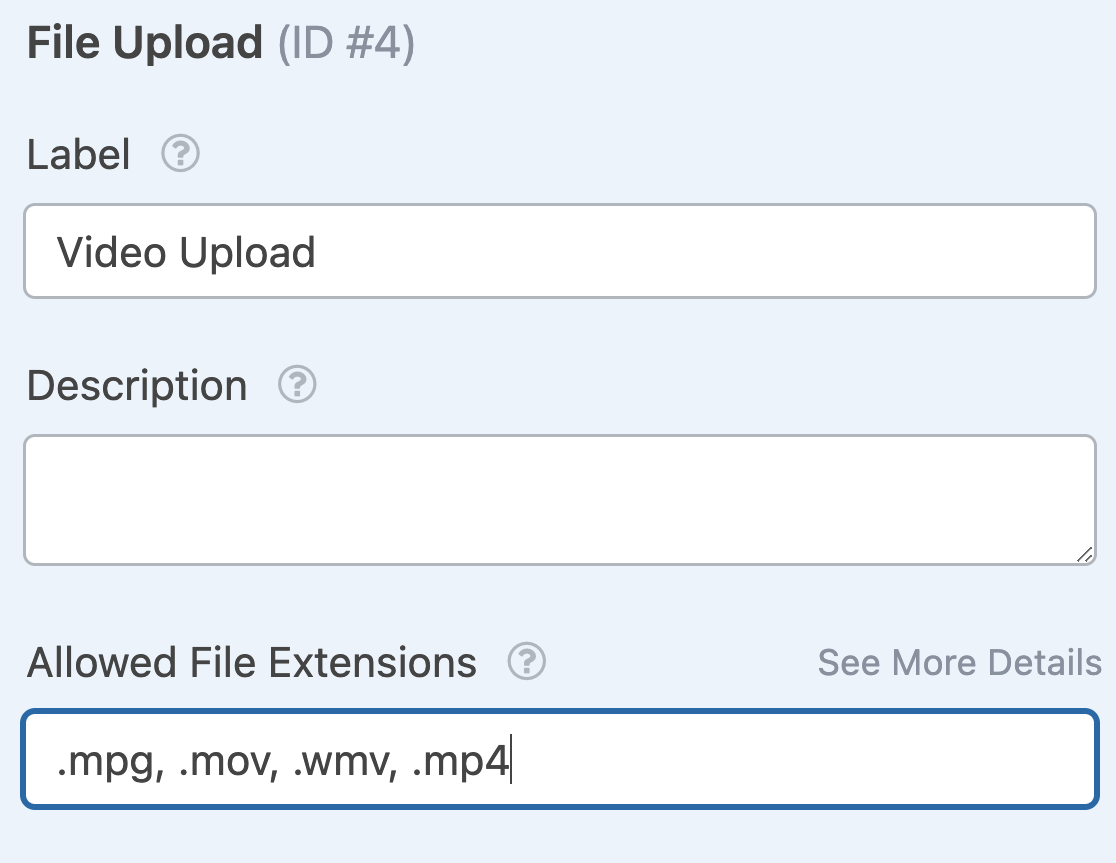
También queremos que los usuarios sólo puedan subir 1 vídeo a la vez, por lo que cambiaremos el ajuste Max File Uploads a 1.
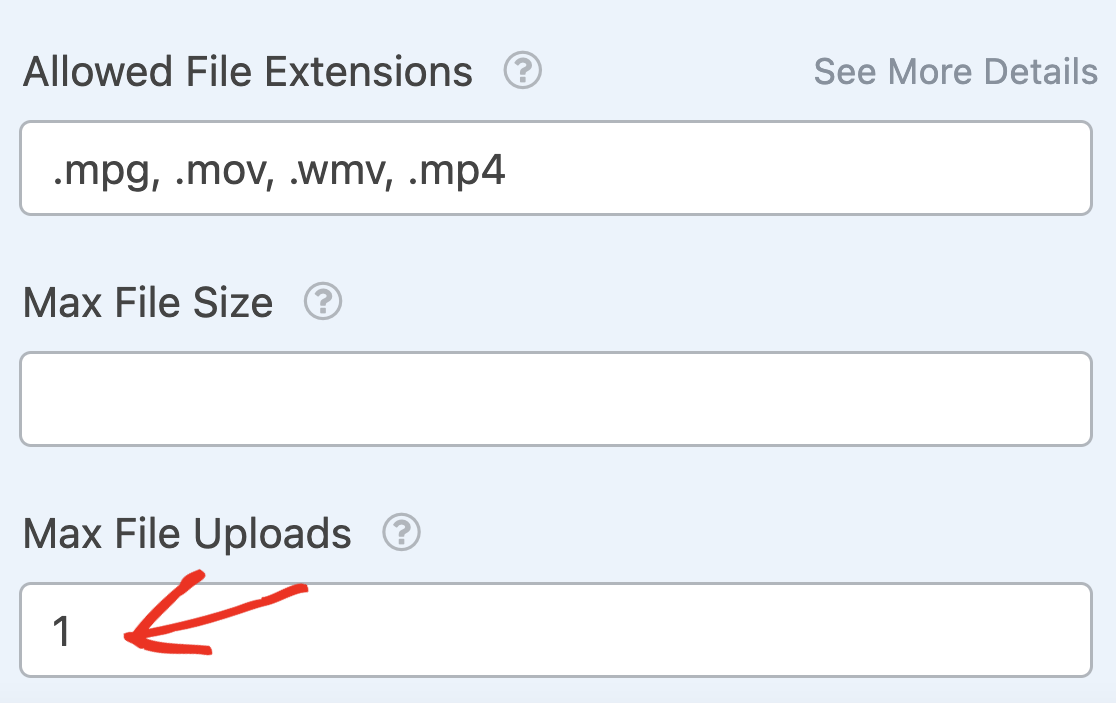
Por último, activaremos la opción Obligatorio para que los usuarios tengan que subir un vídeo para enviar el formulario.
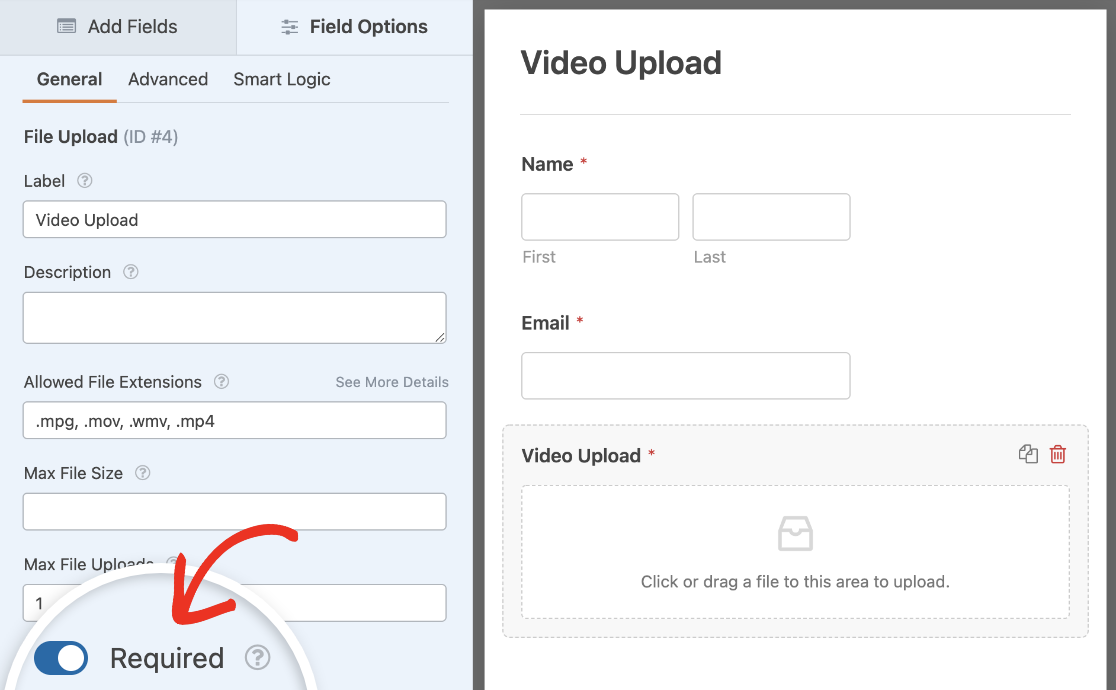
A continuación, añadiremos un campo de texto de una línea a nuestro formulario y cambiaremos su etiqueta a Título del vídeo. Una vez más, debe hacer que sea un campo obligatorio al igual que el campo de carga de archivos.
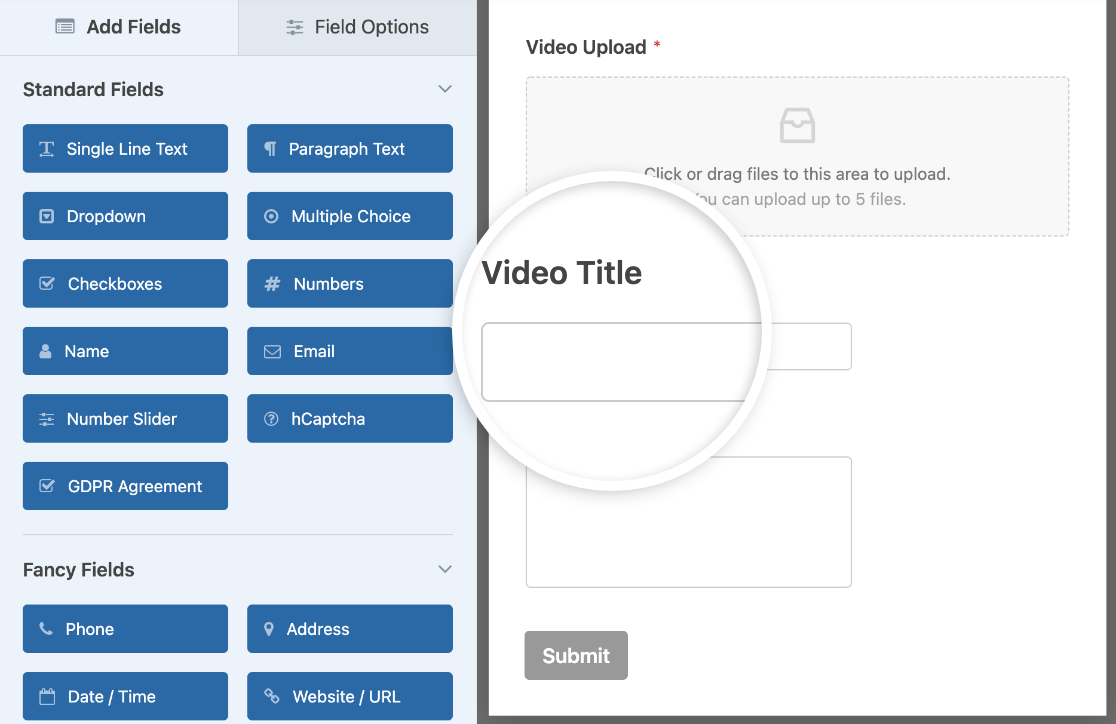
Por último, puede hacer clic en el campo Comentarios adicionales y cambiar la etiqueta a Descripción del vídeo y hacer que también sea obligatoria.
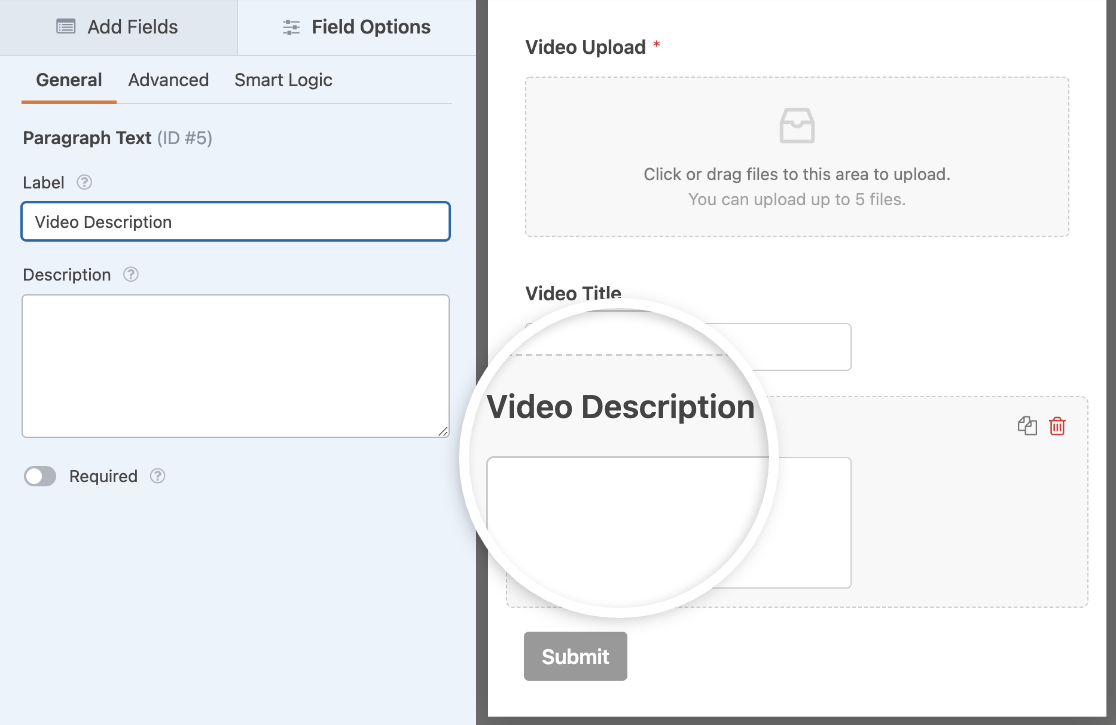
Aquí está la versión final de nuestro formulario para subir vídeos:
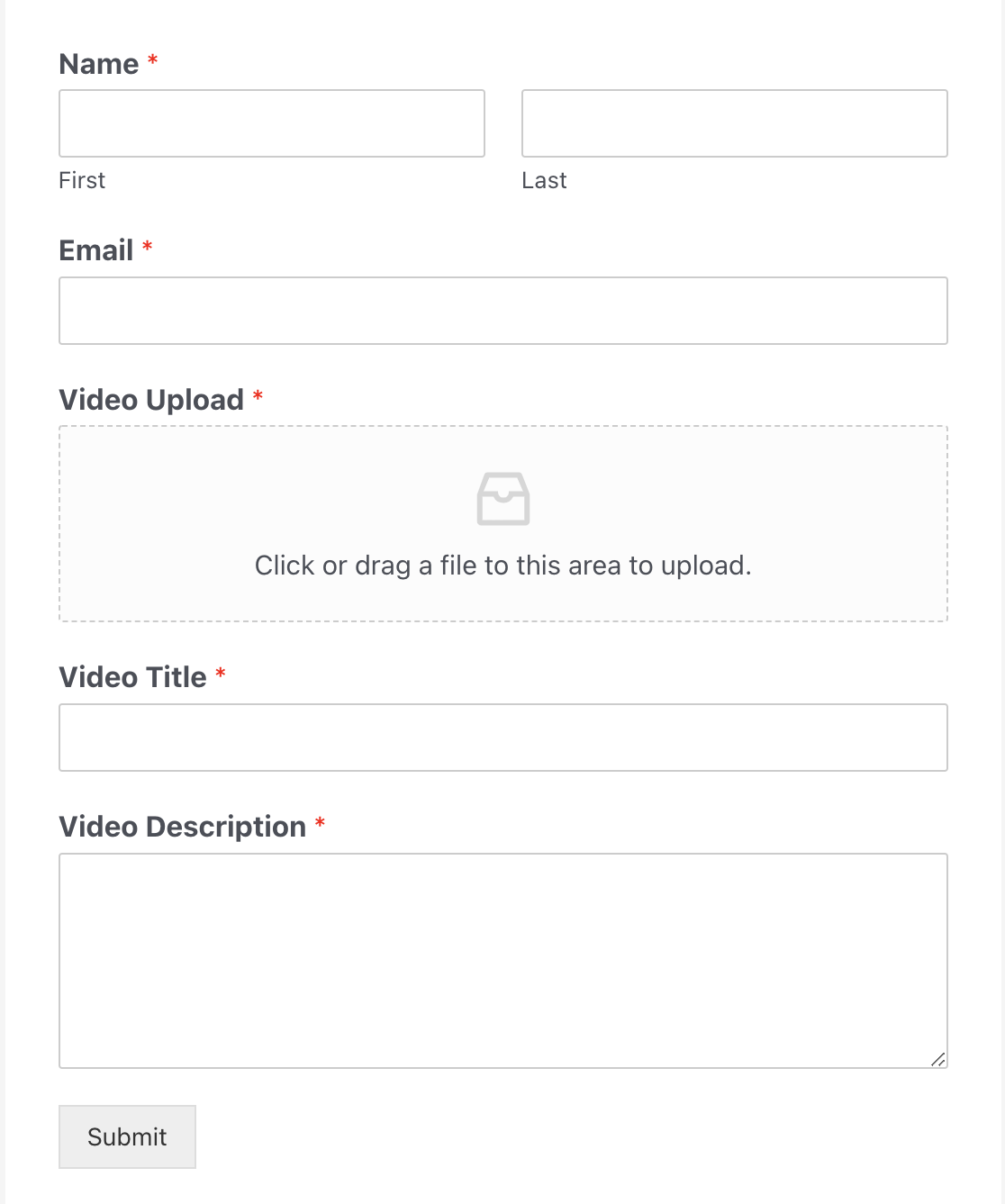
Ahora puede cambiar los ajustes de notificación y confirmación de este formulario. Si desea que se le envíe una copia del archivo de vídeo, asegúrese de activar la opción Habilitar archivos adjuntos de carga en la configuración de notificaciones.
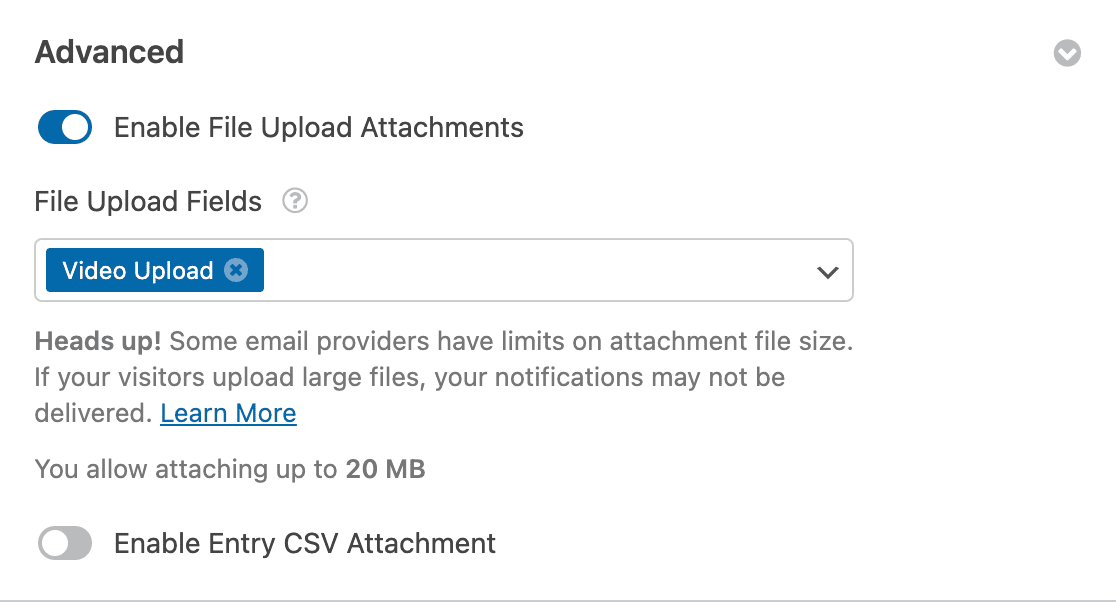
Ten en cuenta que muchos archivos de vídeo son bastante grandes, así que comprueba los límites de tamaño de los archivos adjuntos antes de activar esta opción. Los proveedores de correo electrónico pueden impedir la entrega de mensajes con archivos adjuntos de gran tamaño.
Cuando hayas terminado, haz clic en el botón Guardar situado en la esquina superior derecha de la pantalla para guardar los cambios.

Paso 3: Añada una entrada de prueba a su formulario
Una vez que hayas creado el formulario, lo siguiente que tienes que hacer es añadirle una entrada con fines de prueba. La necesitaremos en una fase posterior de este tutorial, así que no te saltes este paso.
La forma más rápida de hacerlo es hacer clic en el botón Vista previa situado en la parte superior del generador de formularios.

Se abrirá el formulario en una nueva pestaña. Rellénelo y haga clic en Enviar.
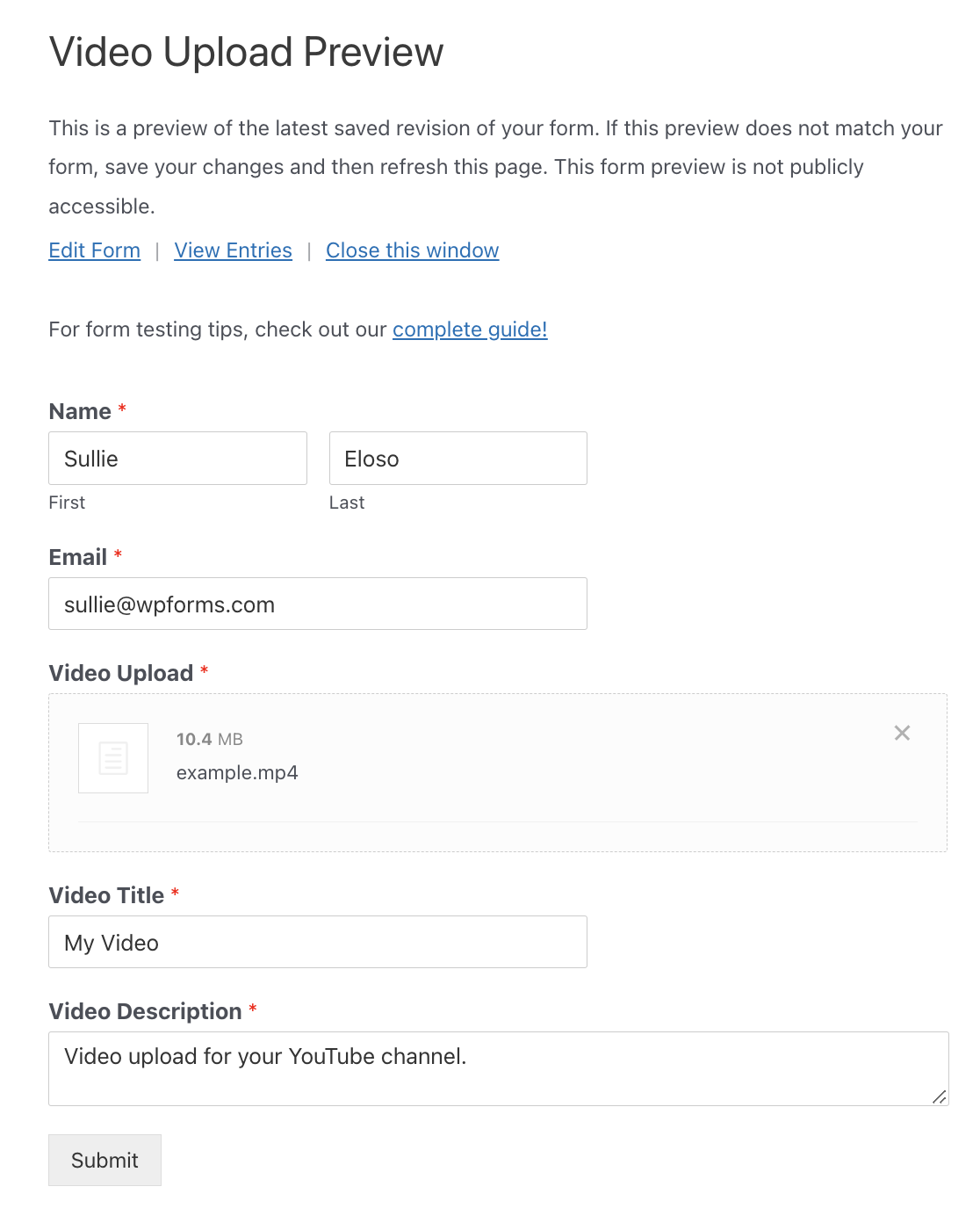
Paso 4: Crear un Zap
Un zap te permite conectar 2 o más apps para realizar una tarea automatizada. Necesitas crear un nuevo zap para que Zapier pueda conectar tu formulario de subida de vídeos a YouTube.
En una nueva pestaña del navegador, dirígete al sitio web de Zapier e inicia sesión en tu cuenta. Puedes crear una cuenta de forma gratuita si no tienes una.
Una vez que hayas iniciado sesión, haz clic en el botón Crear Zap, en la esquina superior izquierda de la pantalla. Esto abrirá una nueva página para iniciar el asistente de configuración.
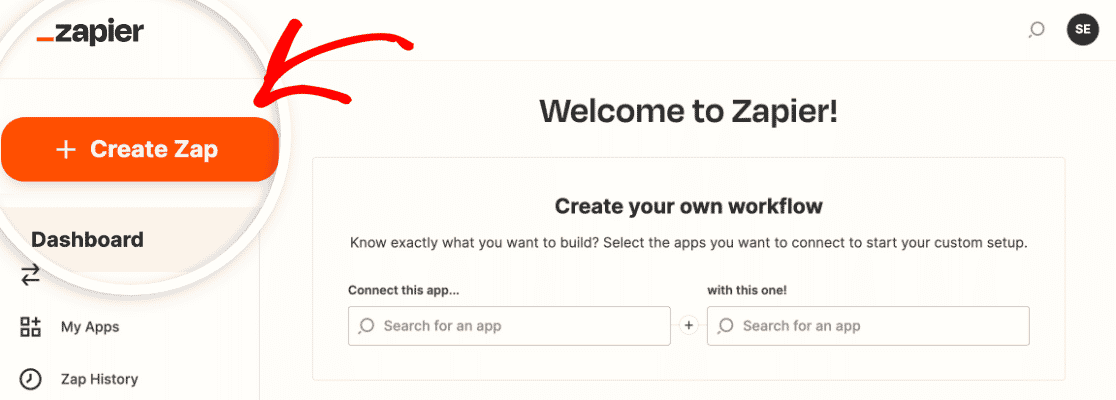
El proceso se divide en dos partes. En primer lugar, debe configurar WPForms como la aplicación de activación y, a continuación, debe configurar YouTube como la aplicación de acción.
Pasemos al siguiente paso para iniciar el proceso.
Paso 5: Configurar WPForms como su Trigger App
En este paso, configuraremos WPForms como la aplicación desencadenante. Primero, seleccione WPForms como su aplicación de activación. Puede que tenga que buscarla si no aparece en la primera página de aplicaciones disponibles.
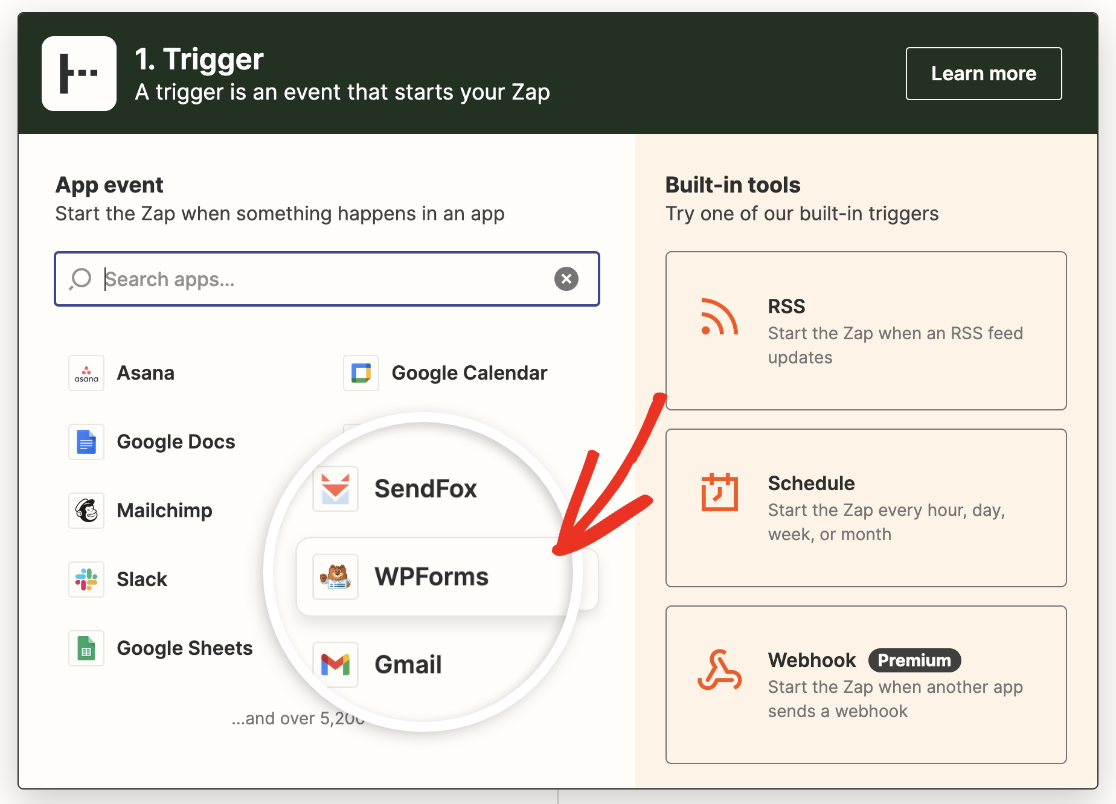
Ahora debe seleccionar un evento de aplicación disparador. Como WPForms sólo ofrece una opción, seleccione Nueva entrada de formulario y haga clic en el botón Continuar.

A continuación, tendrá que conectar Zapier a su cuenta WPForms. Haga clic en Iniciar sesión para empezar.
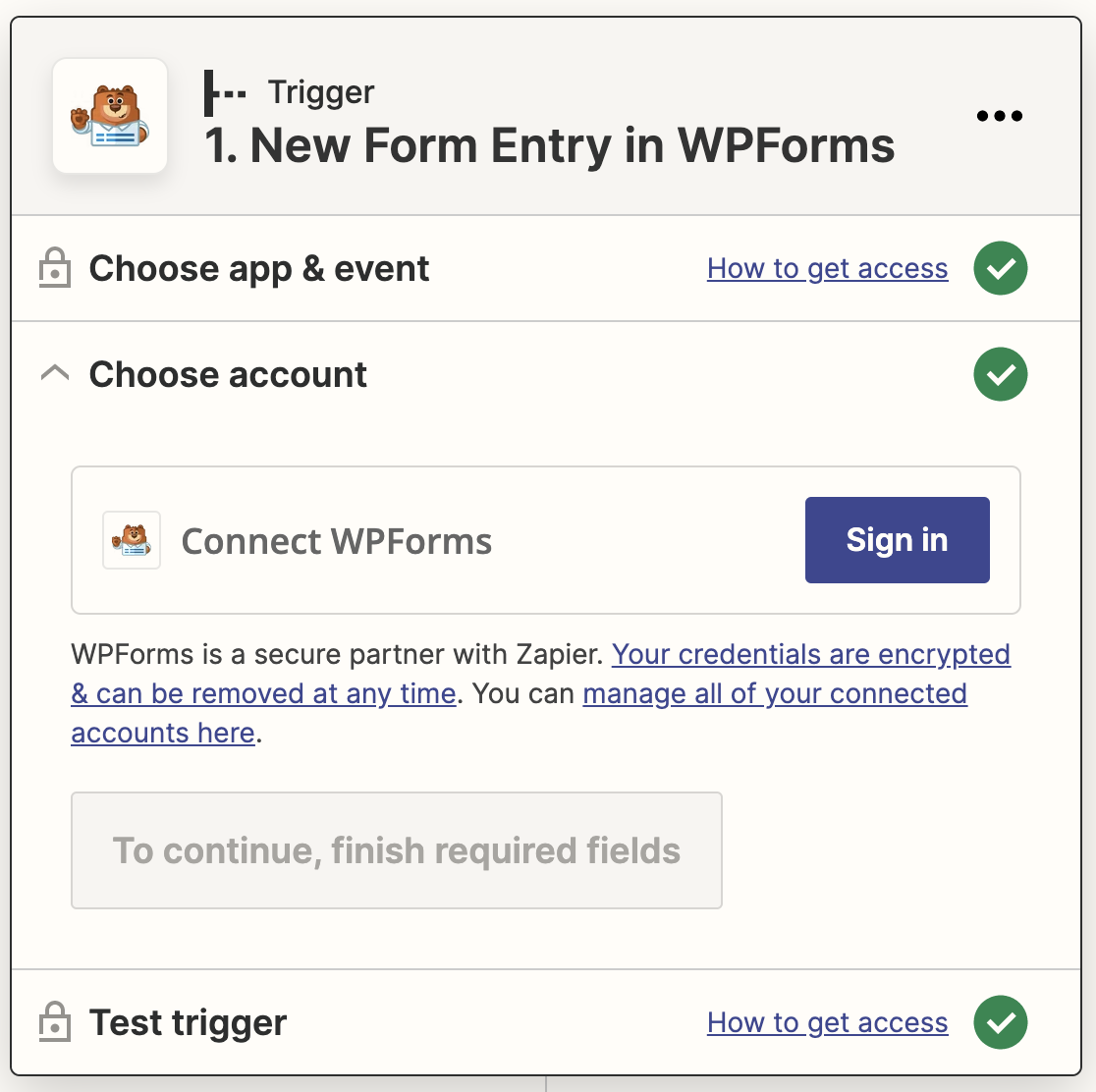
Esto abrirá una ventana modal pidiéndole que introduzca la URL de su sitio web y la clave API de Zapier. Vuelva a la pestaña del navegador con su sitio de WordPress en ella y vaya a WPForms " Configuración " Integraciones.
A continuación, busque la sección Zapier y expándala. Copia la clave API que aparece aquí.
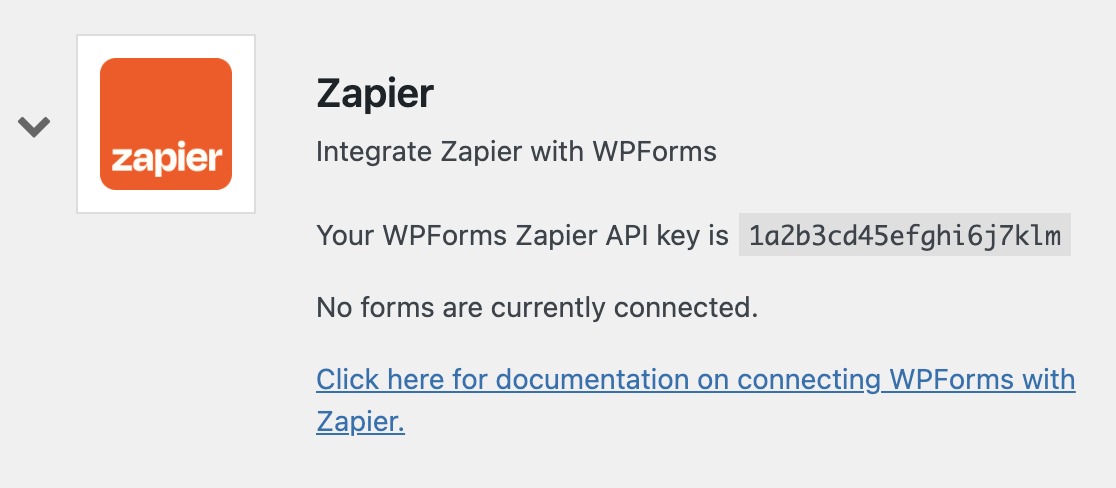
A continuación, pégalo en la ventana emergente de Zapier, introduce la URL de tu sitio web y haz clic en el botón Sí, continuar.
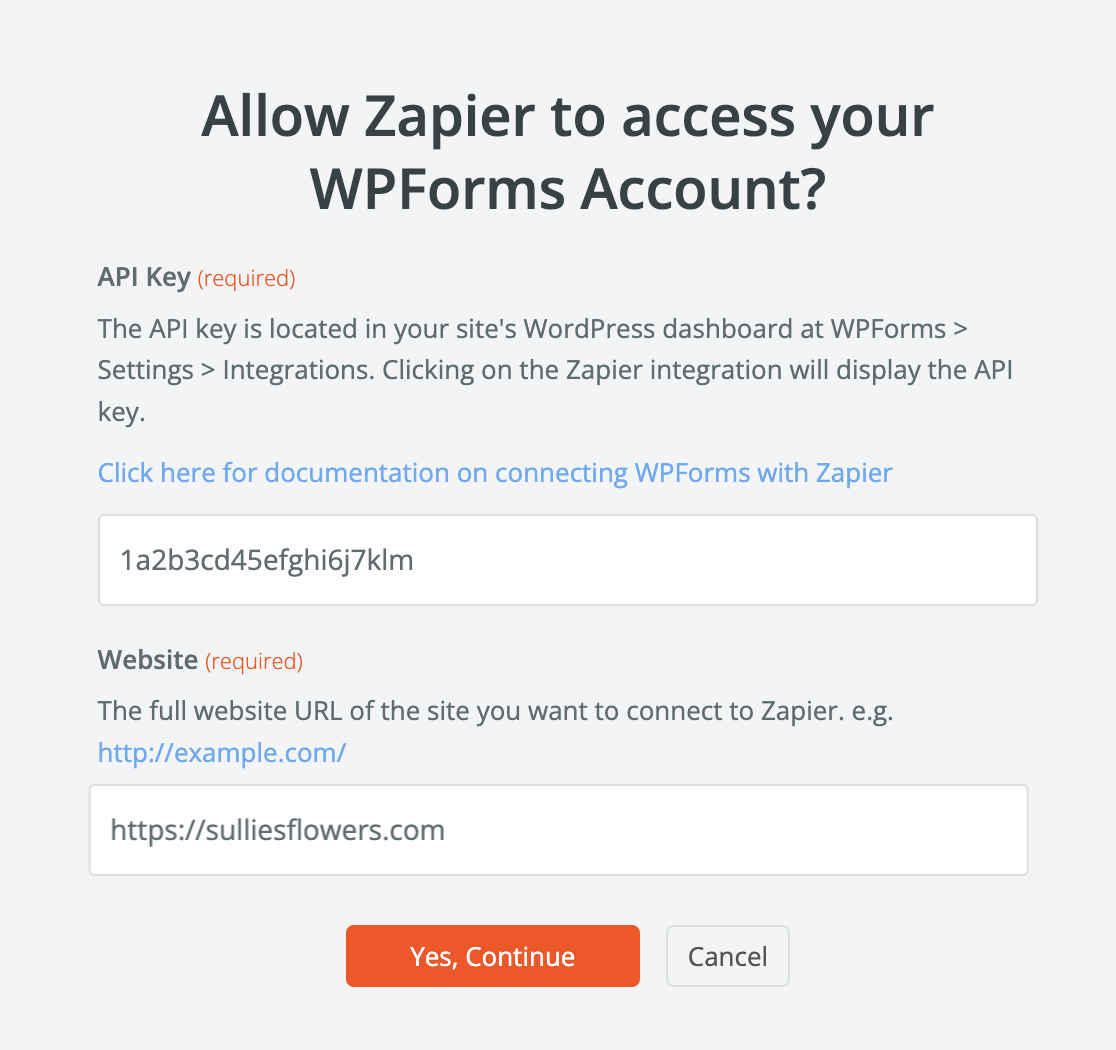
Esto cerrará el cuadro modal y ahora verá su cuenta WPForms agregada a la página "Seleccionar cuenta WPForms". Haga clic en Continuar para ir al siguiente paso.
Ahora tendrás que seleccionar tu formulario de carga de vídeo como el formulario que deseas conectar a Zapier.
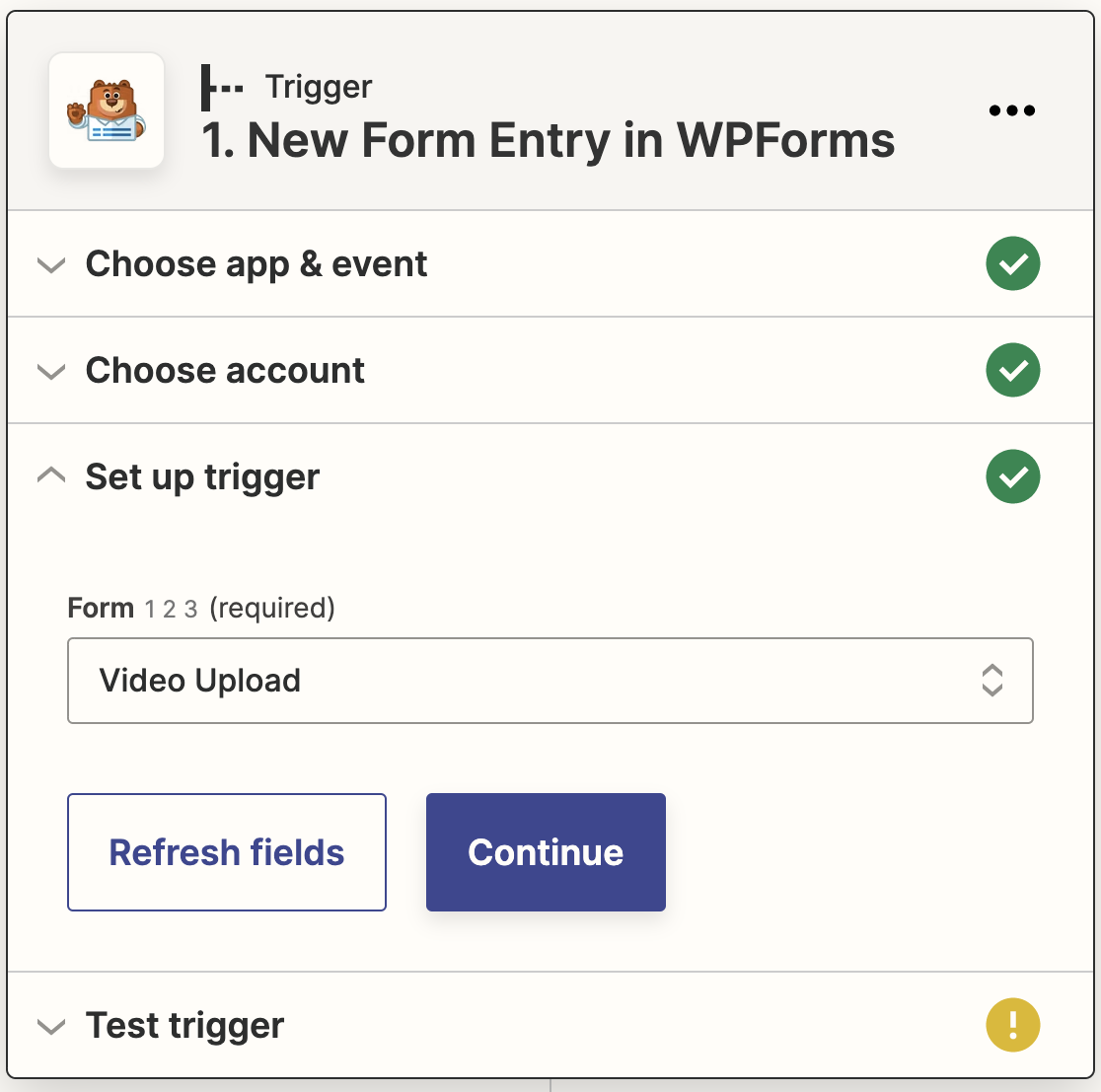
Una vez que seleccione su formulario de carga de vídeo, Zapier le pedirá que pruebe su conexión. Haga clic en Test trigger para extraer su entrada de prueba de WPForms.
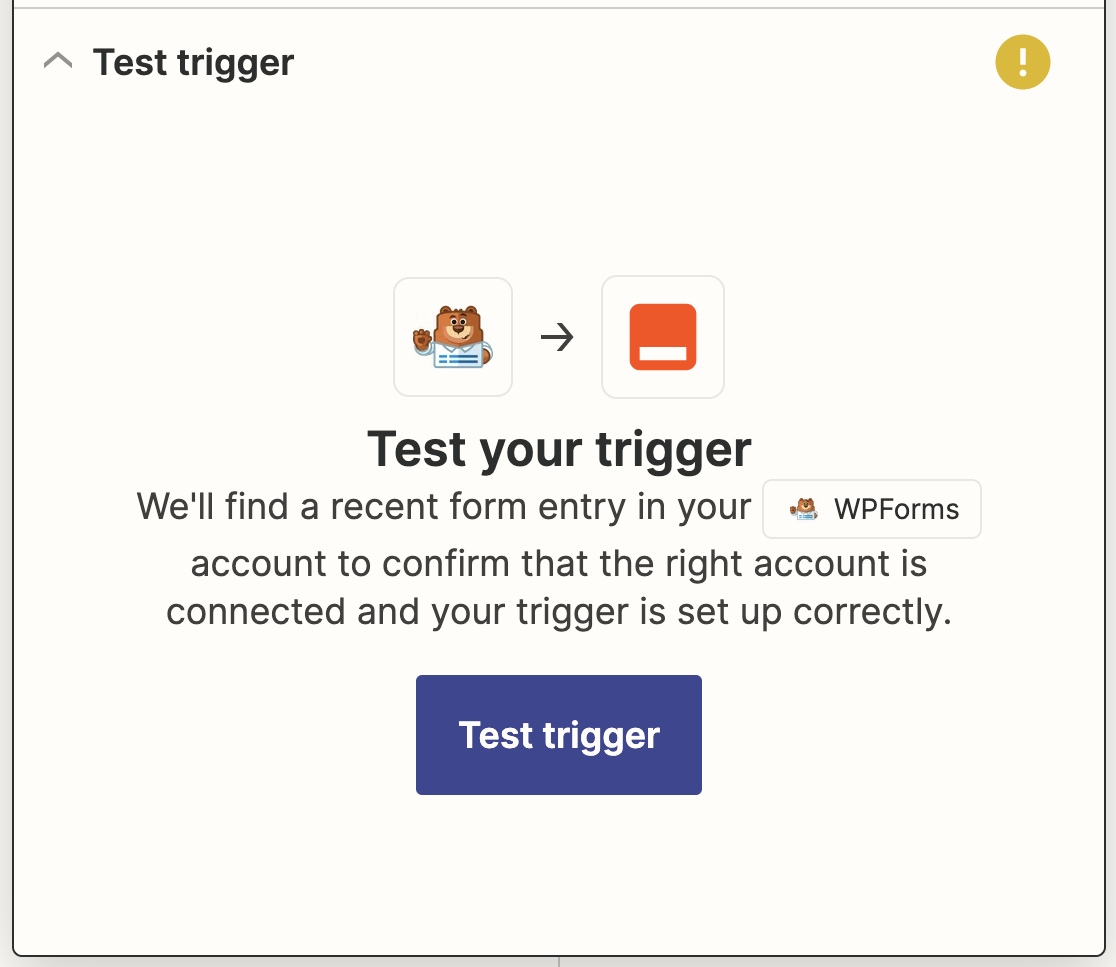
Si la conexión funciona correctamente, verás un mensaje de éxito y los datos de tu entrada de prueba.
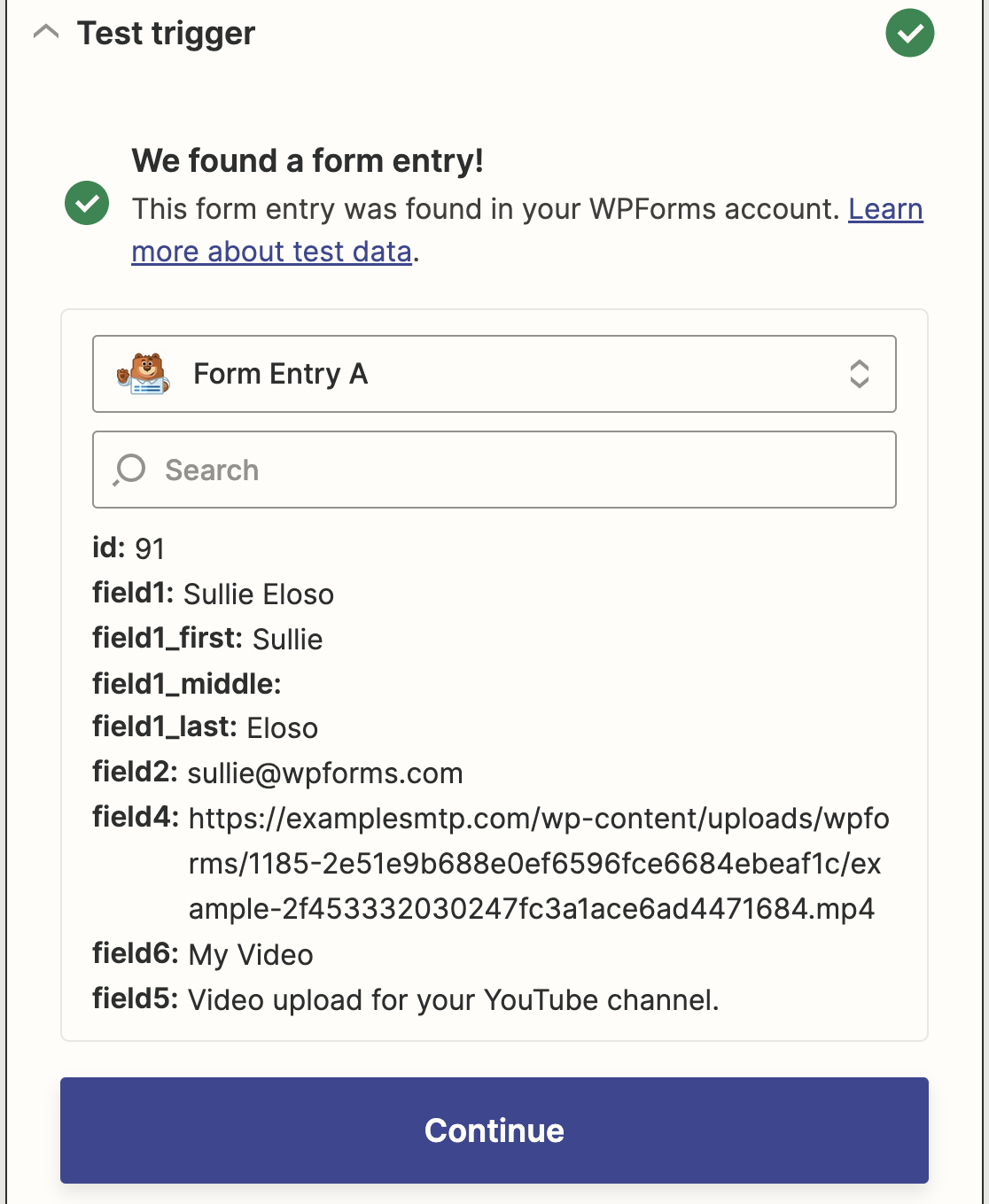
Haz clic en Continuar para configurar tu acción Zapier y conectar tu formulario de WordPress a YouTube.
Paso 6: Configurar YouTube como aplicación de acción
Configuremos ahora YouTube como la aplicación de Acción.
Selecciona YouTube como tu aplicación de acción. Puedes utilizar la barra de búsqueda para encontrarla si no la ves en la lista.
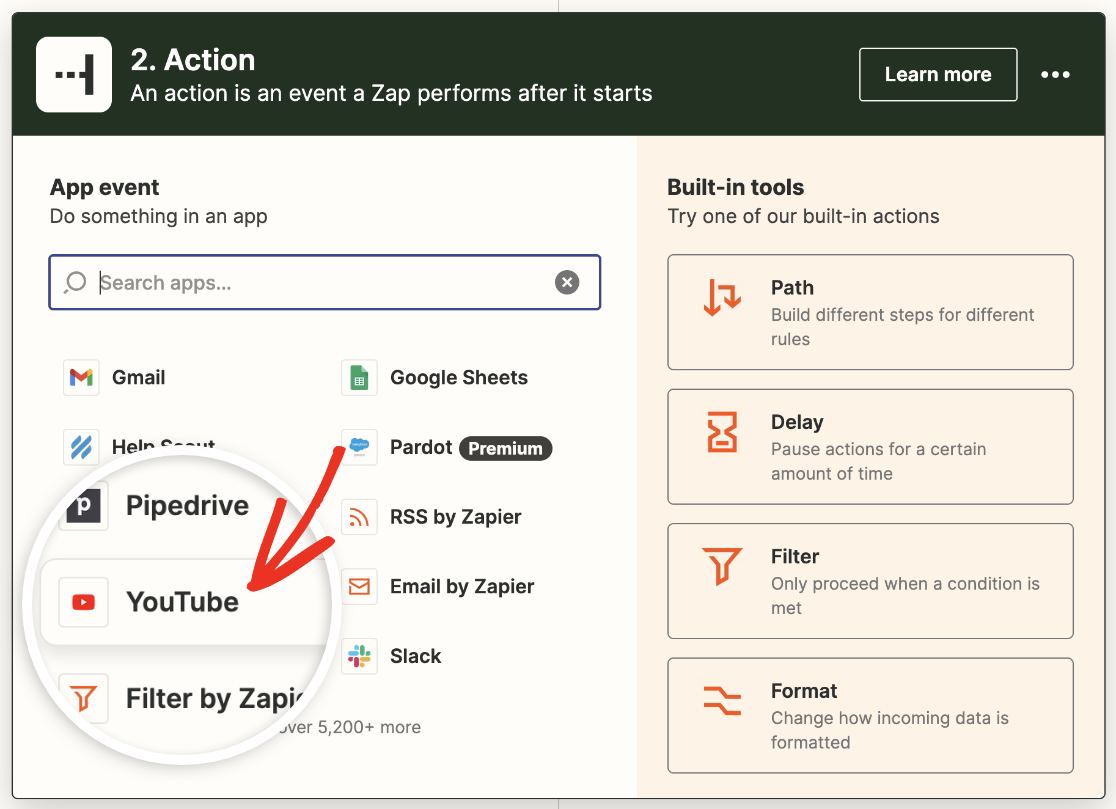
A continuación, tienes que seleccionar el evento de acción de YouTube que se producirá cuando alguien envíe el formulario de carga de archivos.
Como YouTube sólo ofrece una opción, selecciona Subir vídeo y haz clic en Continuar.
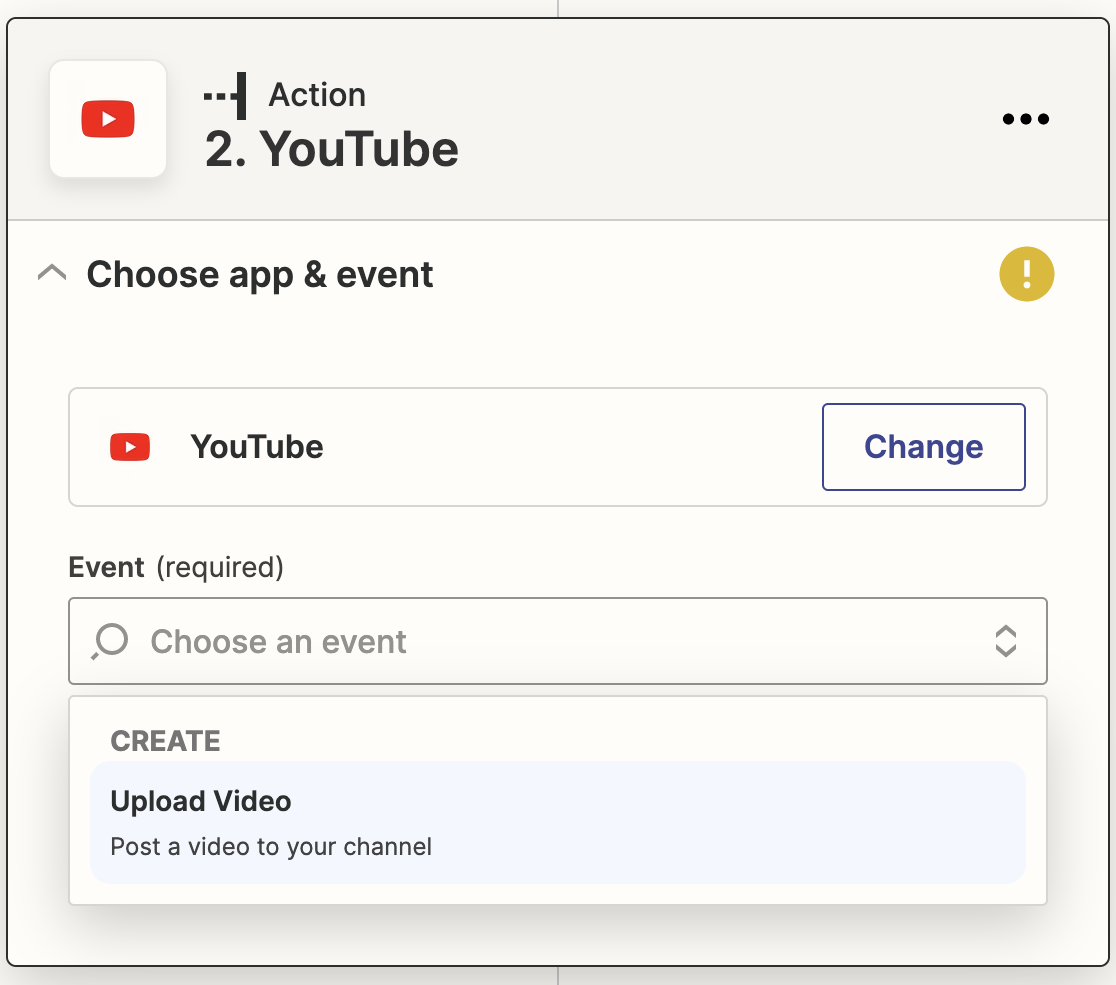
Ahora tendrás que conectar tu cuenta de YouTube a Zapier. Para ello, haz clic en el botón Iniciar sesión para abrir una ventana emergente.
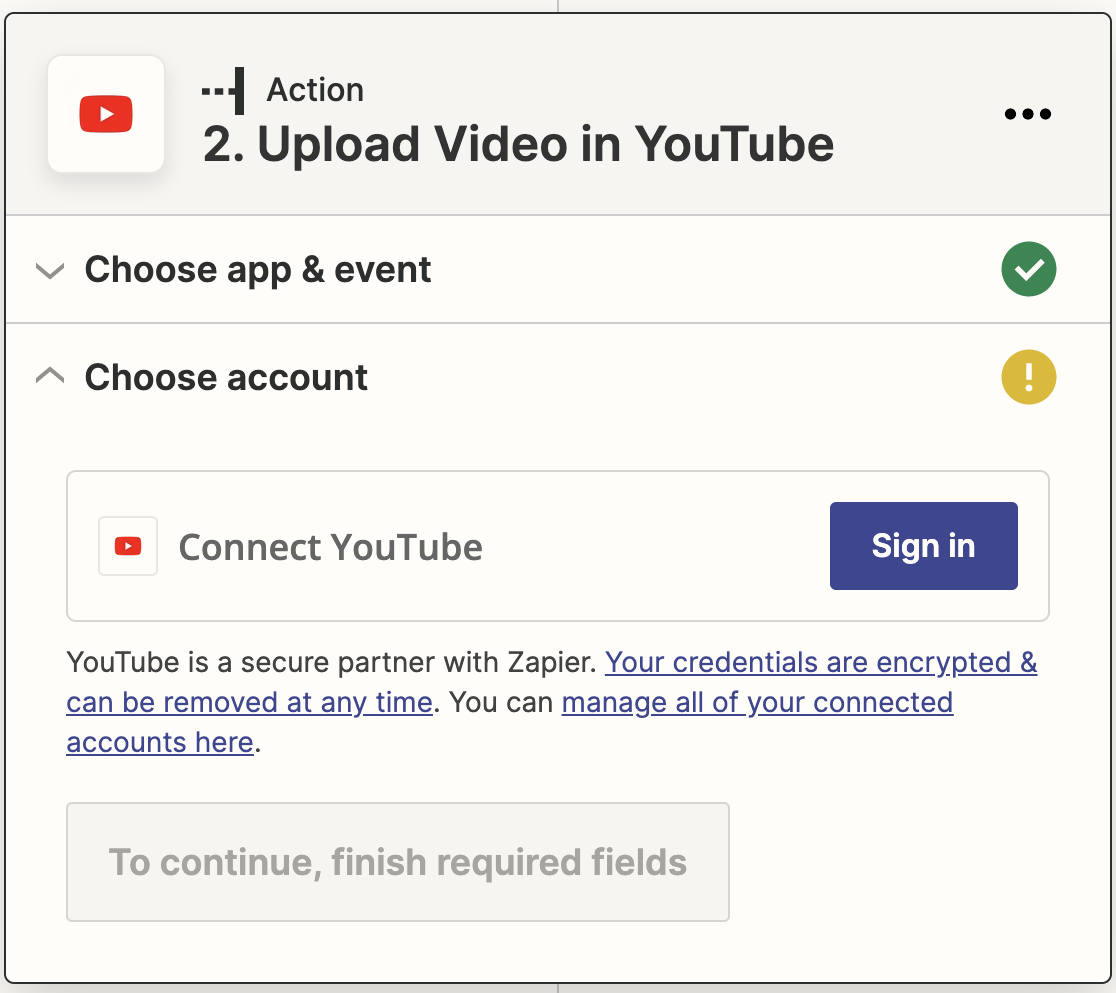
Ahora tendrás que introducir las credenciales de tu cuenta de Google para acceder a YouTube, empezando por tu dirección de correo electrónico.
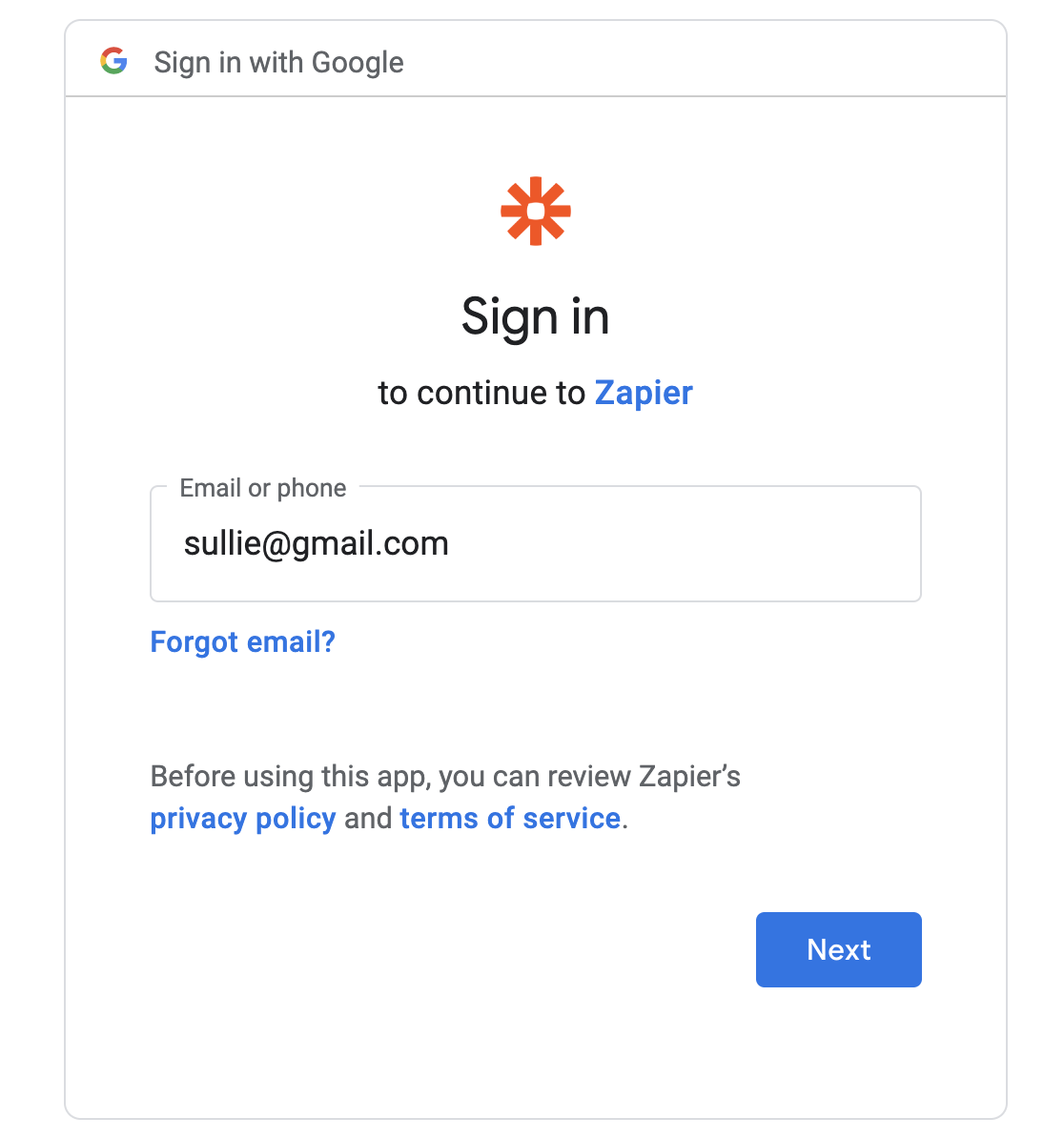
Entonces Zapier te pedirá tu contraseña de Google.
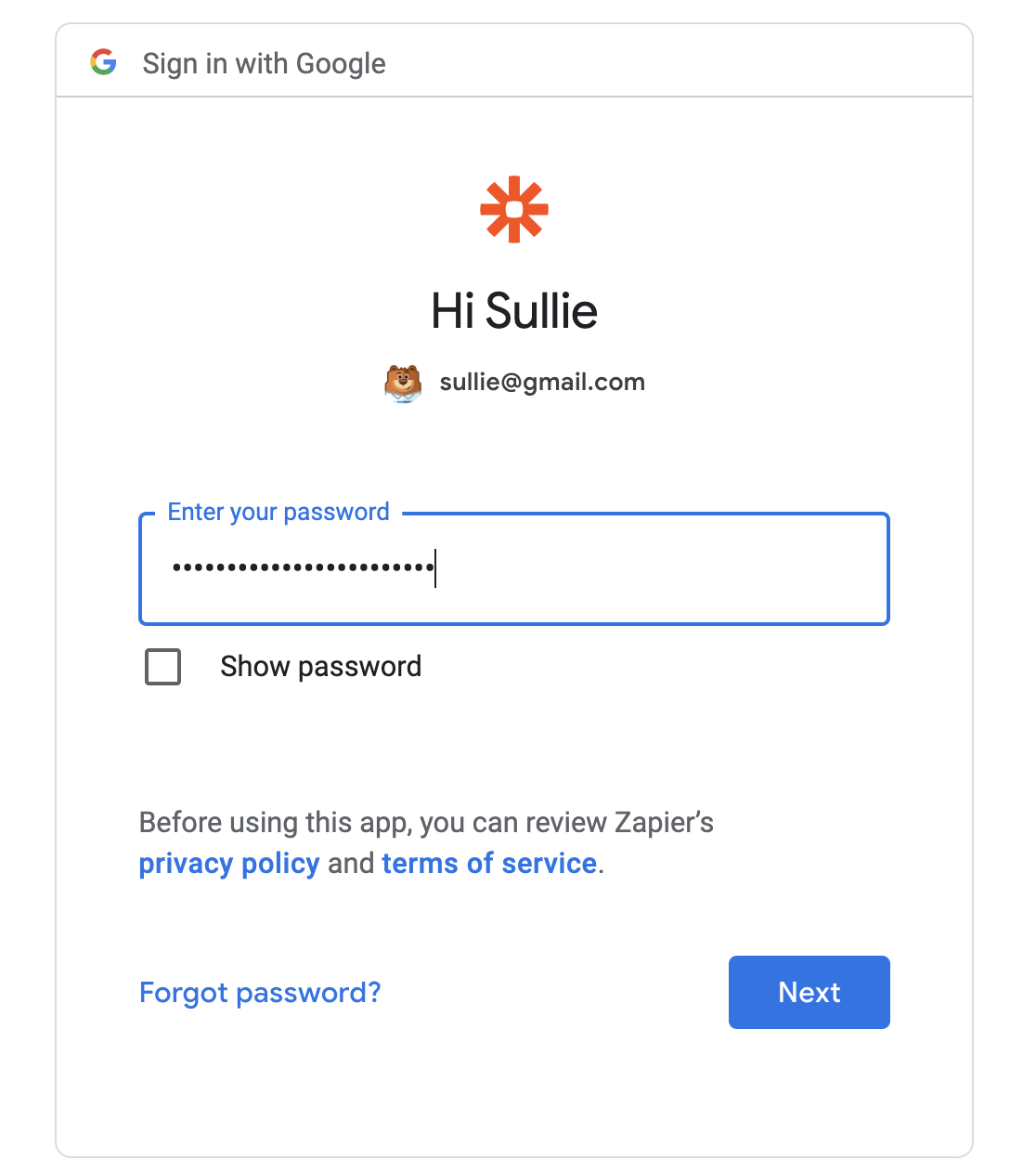
Por último, tendrás que dar permiso a Zapier para que acceda a tu cuenta de YouTube.
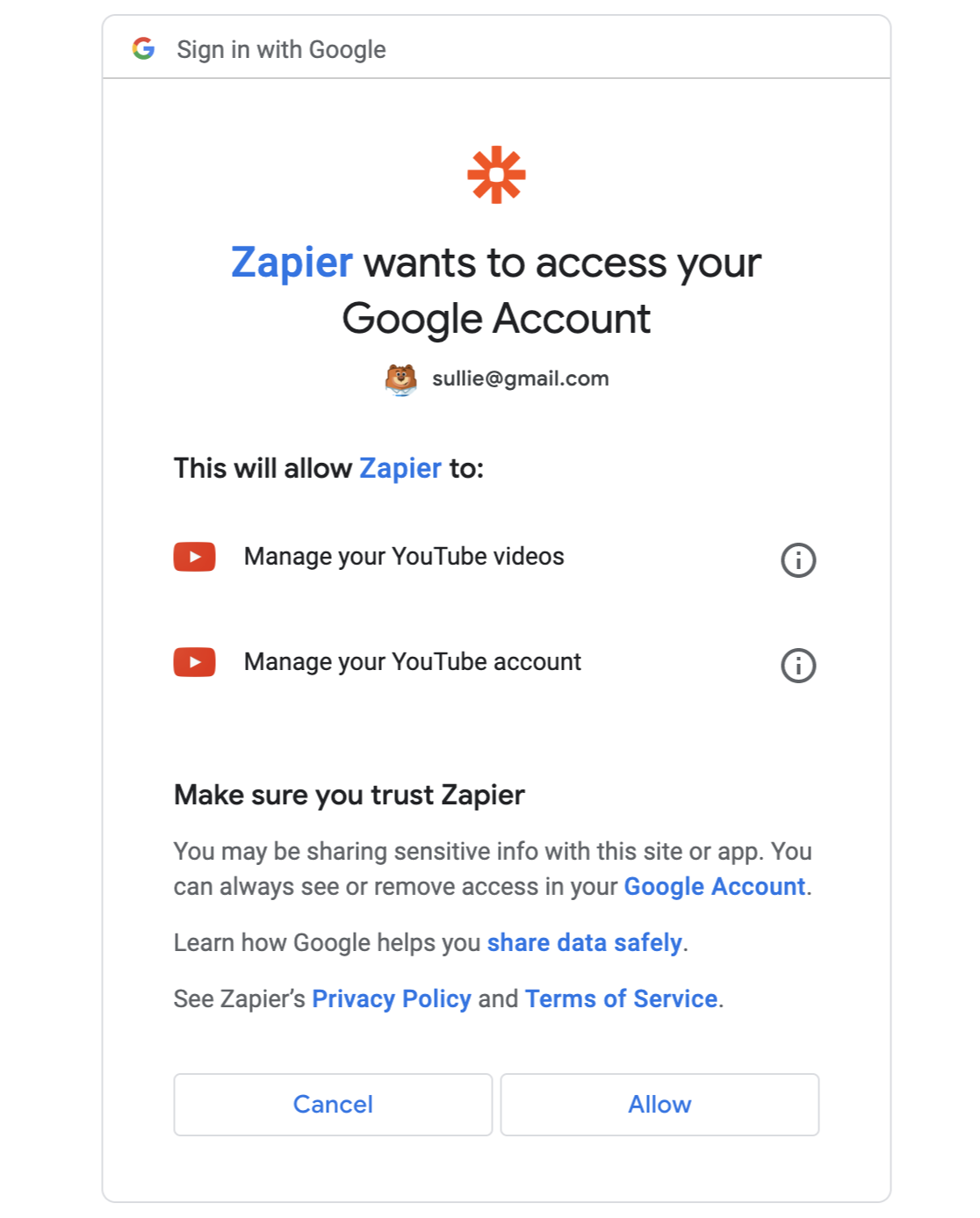
Una vez que hayas iniciado sesión en YouTube, haz clic en Continuar para seguir haciendo tu zapping.
A continuación, asignarás los campos del formulario de carga de vídeo a los campos de vídeo de YouTube. Los campos de título, descripción y archivo de vídeo son obligatorios. Todo lo que tienes que hacer es seleccionar los campos correspondientes de tu formulario utilizando los desplegables.
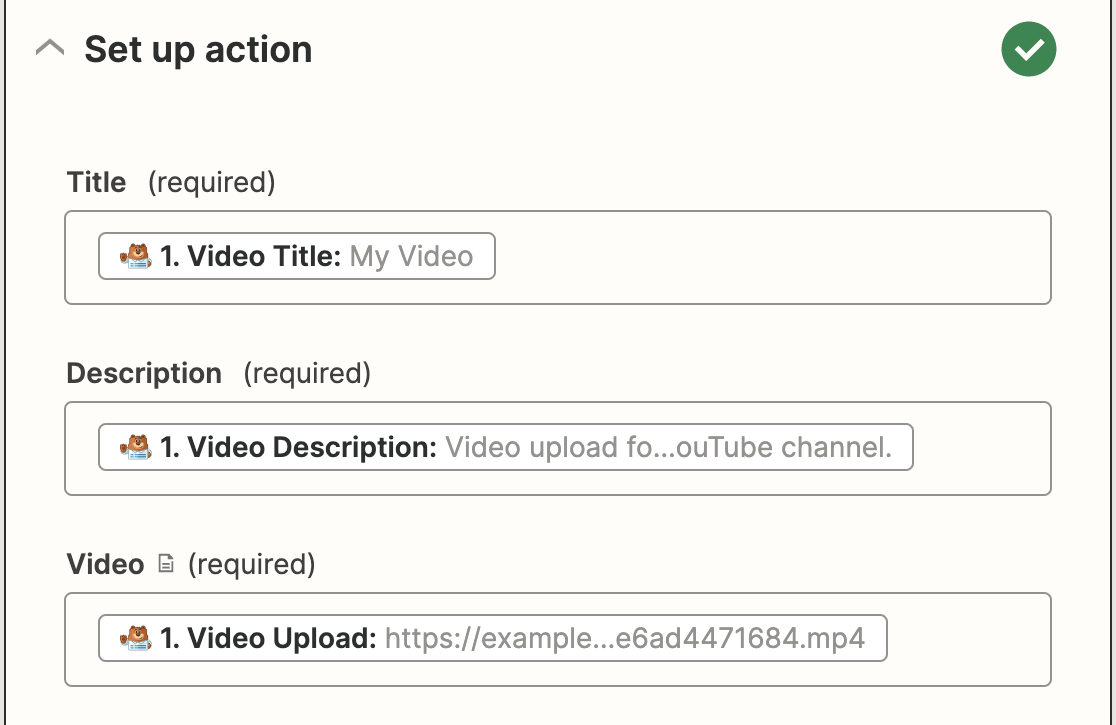
Si lo deseas, también puedes personalizar el estado de privacidad, si deseas publicar los vídeos enviados a través de este formulario en una cuenta asociada de YouTube, las etiquetas que deseas añadir y si deseas notificar a los suscriptores la nueva subida.
Una vez que hayas terminado, haz clic en Continuar. Ahora tendrás la oportunidad de probar tu conexión a YouTube igual que hiciste con WPForms. Haz clic en Probar y continuar para iniciar la prueba.
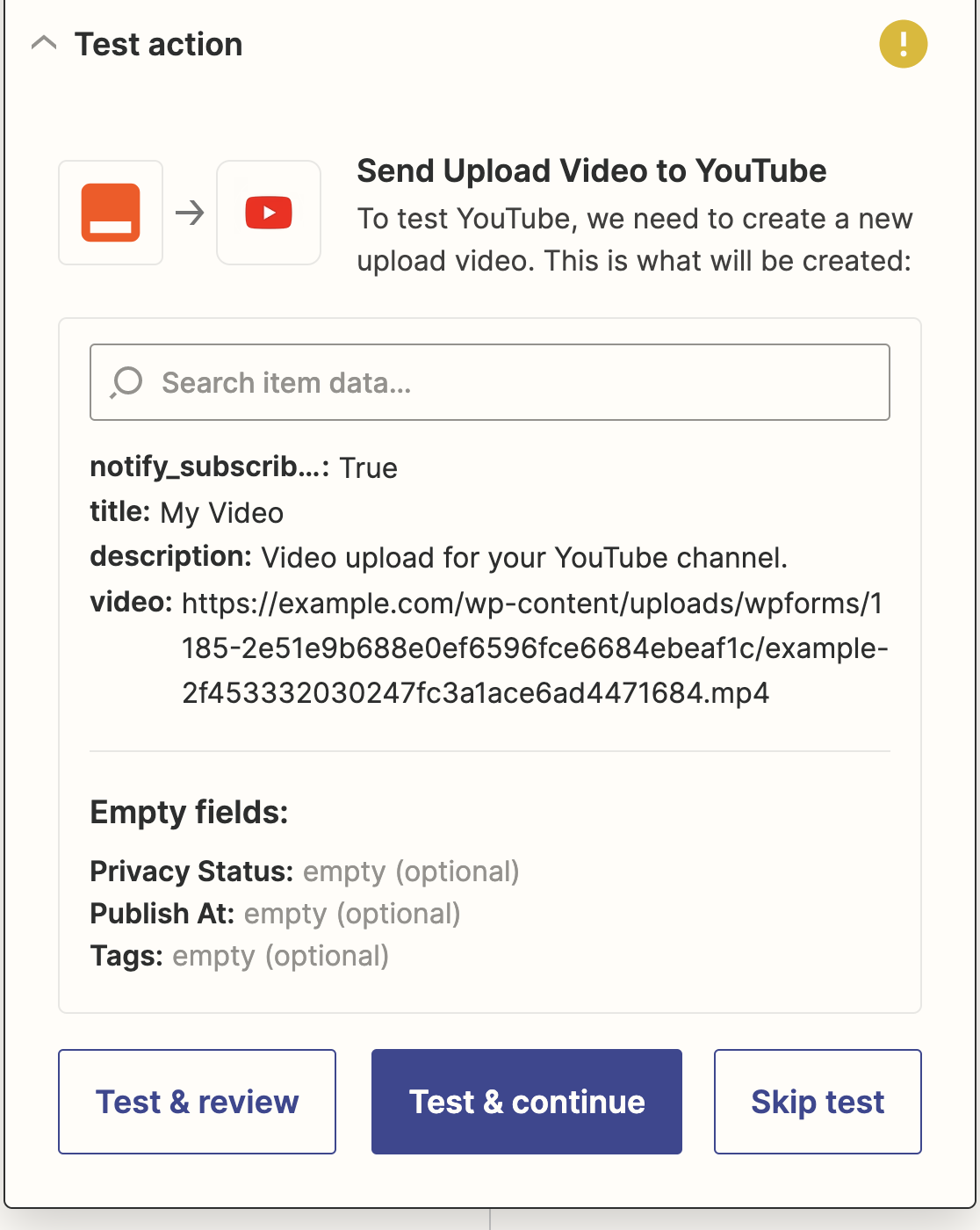
Si todo está configurado correctamente, verás un mensaje de éxito.
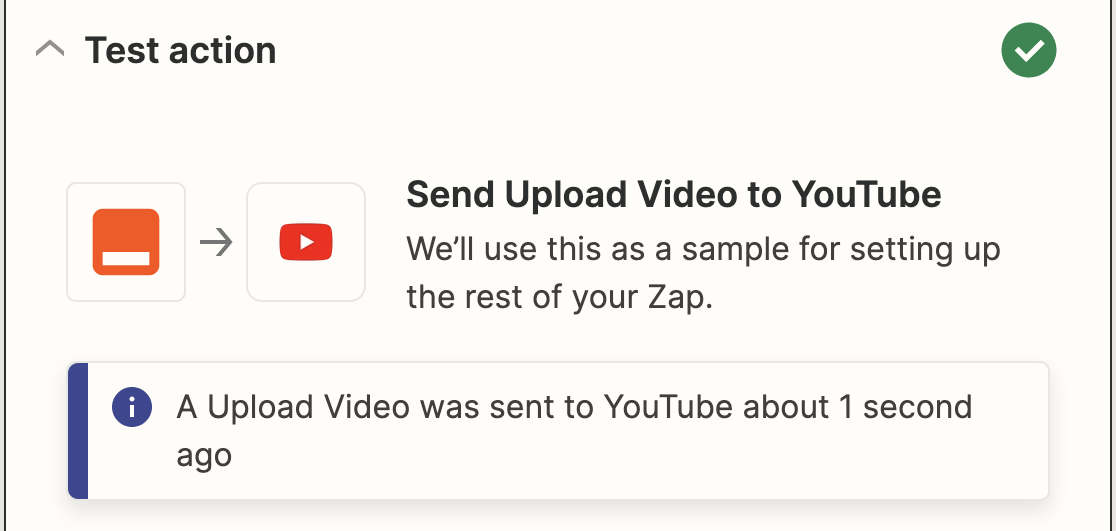
También deberías poder ver el vídeo en tu canal de YouTube. Solo te queda hacer clic en Publish Zap para que la conexión sea en directo.
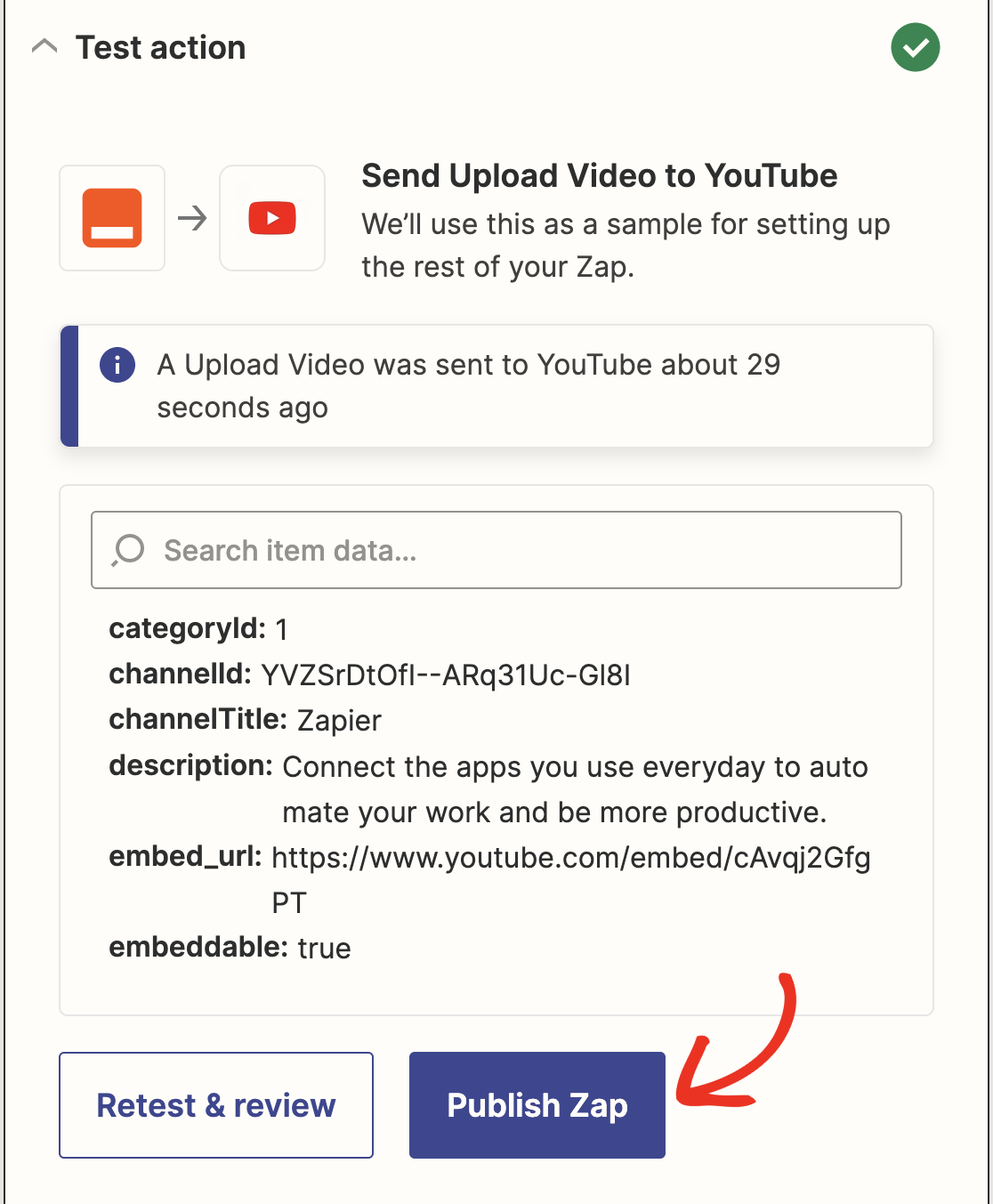
Paso 7: Añadir formulario de carga de vídeo a su sitio web
El último paso consiste en incrustar el formulario de subida de vídeos en una página para que los usuarios puedan subir vídeos a tu canal de YouTube.
Vaya a Páginas " Añadir nueva desde la barra lateral izquierda de su área de administración de WordPress.
A continuación, haz clic en el icono más (+) para insertar un nuevo bloque. Utilizando el cuadro de búsqueda, encuentre el bloque WPForms y haga clic en él para añadirlo al editor de contenido.

Ahora tendrás que seleccionar el formulario de carga de vídeo en el cuadro desplegable para añadir el formulario al editor.
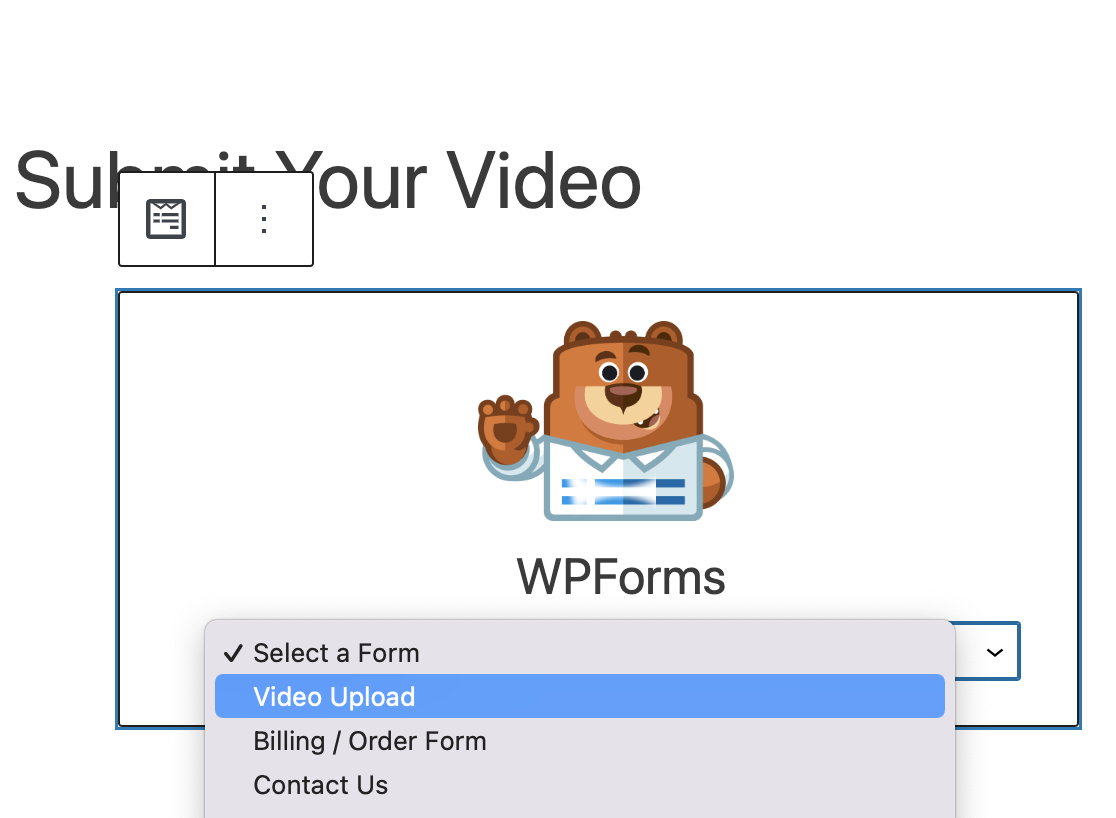
A continuación, publique esta página para activarla.
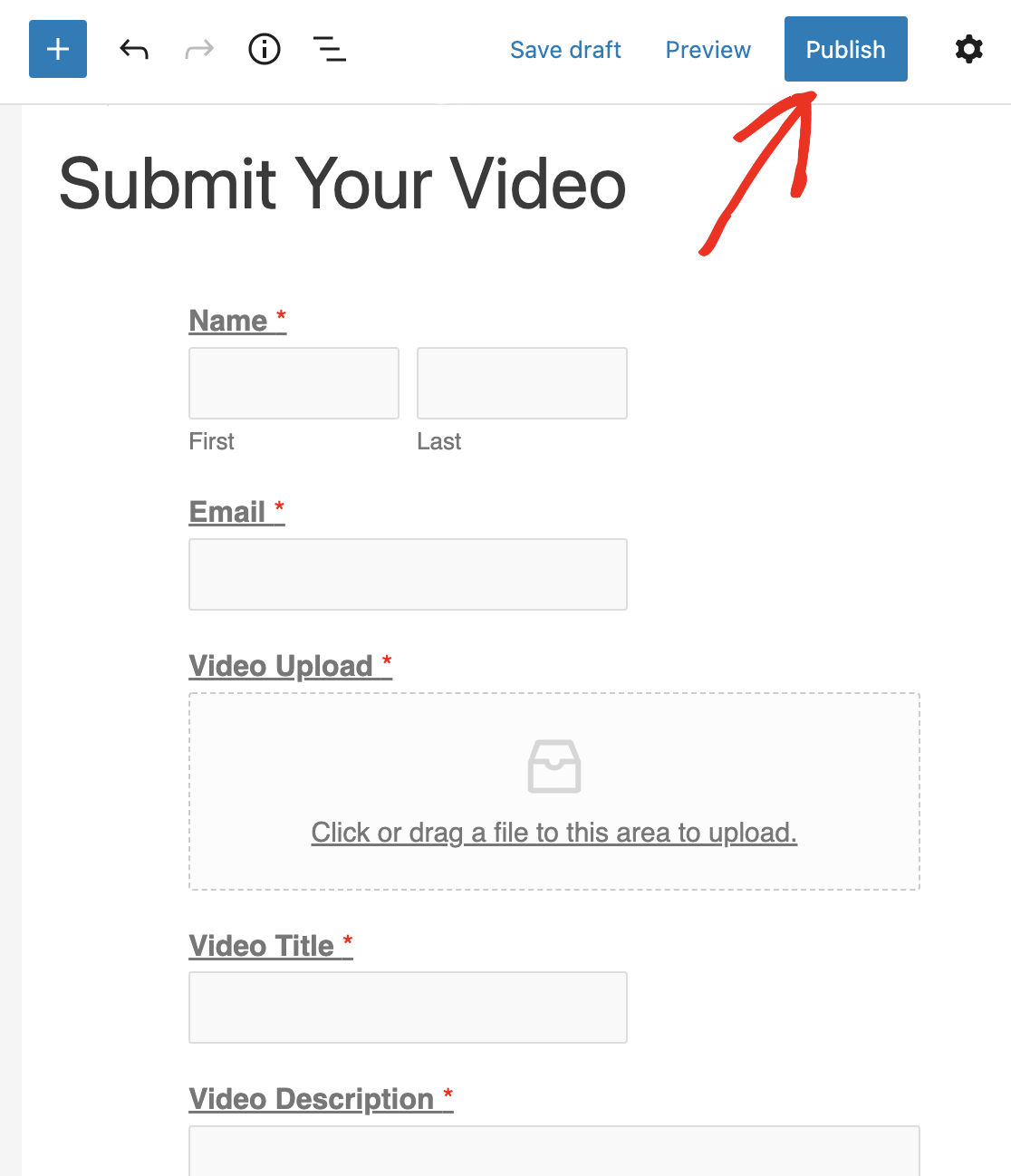
Para evitar el envío de formularios no deseados, debes proteger esta página con una contraseña. Además, puedes permitir que sólo los usuarios registrados utilicen el formulario para subir un vídeo.
Cree su formulario WordPress ahora
Esperamos que este tutorial te haya ayudado a aprender cómo permitir a tus usuarios subir vídeos a YouTube desde tu sitio web WordPress.
Preguntas frecuentes sobre las subidas a YouTube desde WordPress
Subir vídeos es uno de los casos de uso más populares del complemento Zapier. Estas son algunas preguntas que he visto de los clientes que ya utilizan la integración.
¿Pueden los usuarios subir vídeos directamente a YouTube desde un sitio WordPress?
Sí, puedes utilizar WPForms para subir el vídeo a YouTube desde WordPress.
¿Puedo restringir la subida de vídeos a determinados usuarios en mi sitio de WordPress?
Sí, es posible. La forma más sencilla de restringir la subida de vídeos es proteger el formulario con una contraseña. También puede ocultar el formulario a menos que el usuario ya haya iniciado sesión en WordPress.
¿Cómo puedo solucionar los problemas más comunes con la subida de vídeos de YouTube desde WordPress?
Si necesita solucionar problemas de integración, póngase en contacto con nuestros asesores de confianza del equipo de soporte de WPForms. Le ayudarán a configurar todo de la forma que desee.
A continuación, reciba notificaciones por SMS sobre el envío de formularios
Para obtener más ideas sobre cómo utilizar vídeos en su sitio de WordPress, consulte nuestra lista de los mejores plugins de vídeo para WordPress.
También puedes consultar cómo crear un formulario de WordPress para subir archivos a Google Drive.
Para más formas impresionantes de utilizar WPForms y Zapier juntos, echa un vistazo a estas guías sobre cómo:
- Recibe un mensaje de texto SMS desde tus formularios de WordPress
- Hacer que un formulario de WordPress suba archivos a Google Drive
- Conecta tu formulario de contacto de WordPress a Discord
- Crear un formulario Airtable personalizado para WordPress
Síganos en Facebook y Twitter para estar al día de las novedades de nuestro blog.

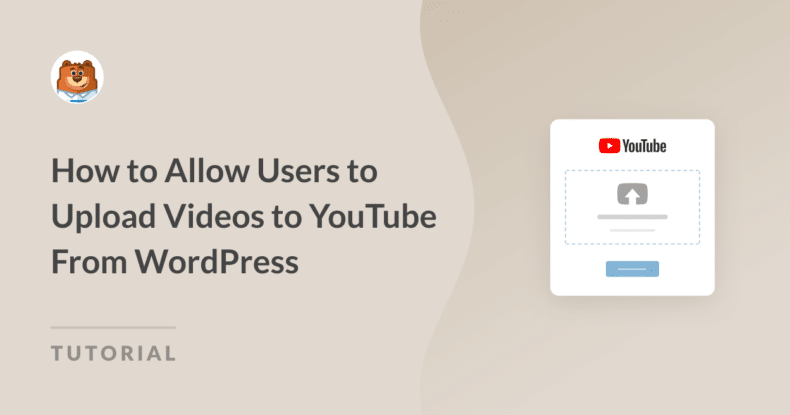



Gracias por este artículo. Realmente útil. le dará una oportunidad para ponerlo en práctica.
Preguntas rápidas -
1. El vídeo que se carga desde el navegador del cliente para los miembros registrados, ¿se almacenará en el servidor del sitio web o se cargará directamente en el canal de Youtube configurado?
2. ¿Es posible subirlo directamente al canal de Youtube sin subirlo al servidor del sitio web?
3. ¿Es posible subirlo al canal de Youtube pero mantenerlo en estado borrador, no publicarlo hasta que sea revisado por el administrador?
Hola Viren, ¡grandes preguntas!
1. El vídeo se subirá a su sitio y luego a través de Zapier se subirá al canal de Youtube elegido.
2. Seguirá alojado en tu sitio hasta que lo elimines.
3. Si esta opción está disponible en Zapier, puedes comprobar las opciones disponibles allí cuando crees la conexión.
Espero que esto te ayude.
Que te vaya bien 🙂 .
Hola, con respecto a la pregunta VIREN #1, ¿es posible eliminar el vídeo de la página web de acogida después de que se haya subido con éxito a YouTube? Tal vez a través de casilla de verificación configurable.
Preguntas extra:
4. ¿Es posible recuperar el enlace para compartir en YouTube después de subir el vídeo a YouTube?
5. Para Woocommerce, ¿es posible la integración con vídeos de productos? Por ejemplo, subir el vídeo en la página del producto directamente a YouTube, y luego obtener de nuevo el enlace compartido en la página del producto.
Hola Vlad - Me temo que no tenemos opciones integradas para esto. Te sugiero que te pongas en contacto con el servicio de asistencia de Zapier por si tienen opciones de automatización de este tipo.
Gracias.
Hola, estoy considerando si comprar su plugin, ¿podría por favor responder a la tercera pregunta Viren preguntó? ¿Es posible subirlo al canal de Youtube pero mantenerlo en estado borrador, no publicarlo hasta que sea revisado por el administrador? Es lo único que necesito saber antes de comprar el plugin.
Gracias de antemano.
Que tenga un buen día.
¡Hola Martin!
Lo he comprobado, y está disponible la opción Estado de privacidad, que te da la oportunidad de elegir entre el estado Público y Privado del vídeo subido. Así que haciéndolo Privado el video no será visible para una audiencia pública y adicionalmente, puedes elegir no notificar a tus suscriptores que este video fue subido a tu canal.
Sin embargo, no existe la opción de subirlo como borrador.
Espero que esto os sirva de ayuda.
Que lo pases bien 🙂 .
Hola Anatolii,
Muchas gracias por responder a mi pregunta. Me has ayudado a tomar una decisión. He estado usando su plugin gratuito mucho tiempo y estoy feliz de apoyar su arduo trabajo mediante la compra de la versión Pro.
Que tenga un buen día.
Hola Martin, me alegro mucho de que la información te haya sido útil.
Me alegra saber que te has decidido por el Pro.
Que lo pases bien 🙂 .
Gran post. Pregunta... Si lo he entendido bien, el vídeo se cargaría como vídeo privado y me daría la oportunidad de echarle un vistazo antes de permitir que salga en directo (público). ¿Es así? ¿Es posible notificarlo después a los suscriptores?
TY
Hola, John.
Sí, es correcto. Si utiliza el estado de vídeo privado en la configuración de Zapier, sólo estará disponible para usted. Dependerá de las reglas de publicación de Youtube si los suscriptores serán notificados una vez que hayas hecho el vídeo accesible públicamente, pero creo que deberían ser notificados.
Que te vaya bien 🙂 .
Hola Antolii,
¿Qué hay de las etiquetas de vídeo? ¿Se pueden subir a YouTube, al igual que el título y la descripción del vídeo?
Gracias de antemano.
Hola Josh, si tienes más preguntas, envíanos un correo electrónico. Gracias 🙂 .
¿Se pueden colocar estos vídeos en una página de mi sitio? Entiendo que los vídeos subidos se almacenan en mi sitio, pero ¿puedo tener la opción de crear una página en mi sitio con estos vídeos, además de colocarlos en YouTube?
Hola, Sarah.
Muy buena pregunta. Si utilizas nuestro complemento Post Submission, entonces el archivo de vídeo se puede utilizar como un valor de campo personalizado en tus publicaciones. Así que una vez que el usuario envía el formulario, los datos de la misma se utilizará para publicar un post con el vídeo añadido a la misma.
Tenemos más detalles sobre nuestro complemento Post Submission aquí.
Si tiene una licencia de WPForms, tiene acceso a nuestro soporte por correo electrónico, así que por favor envíe un ticket de soporte.
De lo contrario, ofrecemos soporte gratuito limitado en el foro de soporte de WPForms Lite WordPress.org.
Espero que esto le ayude.
Que tenga un buen día 🙂 .
Hola,
Yo uso el addon post submissions con un formulario wpforms con subida de archivos y el addon zapier y esta subiendo archivos a youtube sin problemas.
También post se muestran en mi sitio web
PERO los videos NO se muestran dentro del post
Eso es bastante extraño. Y si voy dentro del post desde el lado del administrador no hay rastro del video, pero el video está disponible en la biblioteca de medios (y en youtube)
Hola Niko
Me disculpo por cualquier confusión sobre este tema.
Si tiene una licencia de WPForms, tiene acceso a nuestro soporte por correo electrónico, así que por favor envíe un ticket de soporte.
De lo contrario, ofrecemos soporte gratuito limitado en el foro de soporte de WPForms Lite WordPress.org.
Espero que esto le ayude.
Que tenga un buen día 🙂 .
¿Cuánto cuesta el plugin que soporta zappier?
En segundo lugar, ¿es posible para el usuario subir el video a mi sitio sin ser almacenados en mi servidor (yo uso alojamiento compartido con espacio en disco limitado y videos haría que se llene)
¡Hola!
Para utilizar nuestro complemento Zapier, necesitaría el nivel de licencia Pro o superior, puede consultar nuestra página de precios aquí.
Cuando subes un archivo a través de un formulario, el archivo subido se almacenará en tu servidor, y podrás eliminarlo manualmente a través del panel de administración del sitio. Sin embargo, estoy de acuerdo en que sería muy útil. He hecho una nota de la solicitud de función y vamos a mantenerlo en nuestro radar a medida que planificamos nuestra hoja de ruta para el futuro.
Que tengas un buen día 🙂 .
Hola, sólo una pregunta sobre este tema.
Hemos comprado su licencia PRO de WpForms para esta tarea.
La gente debe rellenar un formulario y subir un video que va directo a nuestro canal de YouTube. He hecho todo el procedimiento y funciona bien. Incluso pone el vídeo en modo privado que es lo que queríamos. Lo único es que parece que sólo funciona si el vídeo tiene un tamaño muy pequeño. Cuando es mayor de 15-20MB la carga del archivo se detiene. He intentado maximizar el tamaño de subida en Wordpress, pero mi proveedor de alojamiento, en la configuración de php, me permite establecer el valor de hasta 250 MB. Aún así no funciona, necesitaría como 1GB. ¿Cómo puedo hacer para solucionar este problema? ¡Muchas gracias por la ayuda!
Claudio
Hola Claudio - ¡Estaremos encantados de ayudarte! Cuando tengas la oportunidad, por favor escríbenos a soporte para que podamos ayudarte. Al ser un usuario con licencia Pro, tiene acceso a nuestro soporte por correo electrónico, así que por favor envíe un ticket de soporte.
Gracias 🙂 .
Digamos que tenemos un usuario en mi sitio (usuario A), y más usuarios (B - Z), y todos ellos suben un video, ¿se puede configurar para que en mi sitio se muestren los videos bajo el perfil del usuario legítimo?
¡Hola Dinard!
WPForms actualmente edita las páginas de perfil de los usuarios. Sólo se puede añadir cuando un usuario se registra a través del formulario de Registro de Usuario.
Te pido disculpas por las molestias.
Que lo pases bien 🙂 .
Deseo que todos tengan buenos días. hay una cosa que me pregunto. ¿cómo permitir a mis usuarios subir sus videos de youtube a mi sitio web con wordpress? cuando suben sus videos de youtube, debo administrar donde publico sus videos en mi sitio web o no. hay un plugin relacionado con esto.
Hola Mustafa.
Creo que lo mejor es utilizar nuestro complemento Post Submission, que creará un post en su sitio con cualquier dato añadido allí (incluyendo el vídeo subido). Entonces, una vez que el usuario envíe un post, éste debe ser aprobado por un administrador del sitio antes de que se publique en su sitio.
Para más información, consulta este artículo de nuestro sitio.
Espero que te sirva de ayuda.
Que tengas un buen día 🙂 .
gracias por todo 🙂 .
Hola a todos,
Los posts anteriores son realmente geniales. Tengo una pregunta
Para los instructores de sitios web de educación subir los archivos de vídeo ... según los mensajes anteriores puedo entender que el vídeo se puede subir directamente a youtube (pero una copia todavía estará allí en el servidor de alojamiento web y manualmente tiene que ser eliminado) en el modo privado ... gran.
Tengo las siguientes preguntas-
1. ¿Es posible eliminar automáticamente los archivos de vídeo del sitio de alojamiento después de un intervalo de tiempo (ya que si el volumen es alto, muy pronto se llenará el espacio web)?
2. Como el mío es un sitio de educación, cuando los estudiantes hagan clic en el archivo de vídeo en el sitio web, ¿se reproducirá directamente desde youtube (después de eliminar la copia almacenada en el sitio de alojamiento)? ¿Alguna restricción?
3. Necesito comprar simple WP hosting , O VPS para wordpress hosting? ¿cuál será la opción barata y mejor?
4. Por último, en el formulario de carga de vídeo WP, ¿puedo eliminar cualquier campo si quiero? Quiero decir que quiero eliminar Nombre y correo electrónico id, el campo Descripción ¿el formulario seguirá funcionando sin problemas?
Por favor, responda.
Hola Sumit - No hay una opción incorporada en WPForms para borrar esos archivos automáticamente de su servidor después de un intervalo de tiempo. Es posible que tenga que escribir algunos cron jobs para eso. Aquí hay una guía general sobre cómo funcionan los trabajos de cron de WordPress. Una vez que tenga los archivos subidos a YouTube, puede utilizar ese enlace para mostrar el vídeo en su sitio, será totalmente independiente de los archivos en su servidor.
En cuanto al alojamiento, depende totalmente de la complejidad del sitio y, lo que es más importante, de la cantidad de tráfico que vaya a soportar. Consulte esta guía de comparación de alojamientos para comparar algunos buenos alojamientos.
Sí, puede añadir/eliminar los campos de su formulario.
Espero que esta información le ayude.
Tengo una pregunta
cuando subimos el video en youtube podemos permitir mostrarlos en nuestro sitio web mediante el uso de un enlace incrustado en lugar de un archivo subido significa este tipo de funcionalidad:
Simplemente estoy diciendo, usando mi sitio como puerta de entrada para subir a youtube y mostrar la versión embed de ese video en mi sitio.
Hola Ubaid - Me temo que no veo una forma automatizada de hacer esto usando WPForms o WordPress. Usted puede tratar de usar alguna solución utilizando el servicio IFTTT sin embargo. Aquí hay un gran artículo sobre esto.
Espero que te sirva de ayuda.
Hola, ¿Existe un límite para subir vídeos desde WpForm o Zapier? O depende de la configuración de mi servidor? Digamos: Vídeos subidos por usuarios: 60 vídeos / minuto. Saludos cordiales.
¡Hola Josh! Los límites de subida los establece tu servidor, y están limitados por el tamaño de los archivos más que por el número de vídeos 🙂 .
Si tiene más preguntas, por favor envíe un ticket de soporte si tiene una licencia activa de WPForms.
Si no tiene una licencia activa, ofrecemos soporte gratuito limitado en el foro de soporte de WPForms Lite WordPress.org.
Gracias.
Hola HENRY CEE :),
Gracias por su respuesta. ¿Significa que el formulario WpForms Upload Videos to YouTube funcionará correctamente con una configuración de servidor adecuada y con cualquier cantidad de vídeos subidos por minuto?
En caso afirmativo, estaré dispuesto a adquirir WpForms.
Gracias.
¡Hola Josh! Eso es correcto, el tamaño de carga y ancho de banda está limitado por el servidor de su sitio 🙂 Si usted está buscando para suscribirse a WPForms, puede iniciar el proceso en nuestra página de precios.
Si tiene más preguntas, envíe un ticket de soporte. Muchas gracias.
Hola Estimados, tengo 15 canales de YouTube. Quiero hacer 15 WPForm enlace para cada canal de YouTube con contraseña protegida. ¿Es posible con este proceso?
Hola Yasir- ¡Buena pregunta! Con WPForms Zapier addon puede enviar datos de formulario a Youtube como se muestra en esta guía. Además, puede integrar el Addon Form Locker con protección por contraseña en sus formularios y tenerlos protegidos sólo para su uso privado.
Si desea más información al respecto, envíenos un mensaje de asistencia para que podamos ayudarle.
Si tiene una licencia de WPForms, tiene acceso a nuestro soporte por correo electrónico, así que envíe un ticket de soporte. De lo contrario, ofrecemos soporte gratuito limitado en el foro de soporte de WPForms Lite WordPress.org.
Gracias.
Hola tengo entendido que Youtube tiene la política de hacer privados todos los vídeos subidos a través de una API:
https://www.youtube.com/watch?v=HwqWWW3U2Sc
¿Significa eso que los vídeos subidos a través de WPForms y Zappier serán privados (y no podrán hacerse públicos)?
¡Hola Raj! No estamos completamente seguros, ya que se refiere a la política de YouTube (y, por extensión, de Google). Lo mejor sería consultar con ellos los detalles de sus políticas.
Sin embargo, lo que en realidad debería ser así es que la restricción de la API de YouTube a la que se hace referencia en tu enlace no se refiere en realidad a que sean públicas o privadas, sino más bien a la cantidad de acceso que los usuarios pueden tener antes de tener que pagar por el servicio. Anteriormente, casi todos los servicios de la API de Google eran gratuitos, pero han empezado a pasar a una cuota gratuita y luego a un servicio de pago. Esto significa que si el uso de sus API está por debajo de un determinado límite, será gratuito. Todo lo que supere ese límite será facturable.
Este artículo puede darle una mejor idea. Espero que te sirva de ayuda. Si tienes más preguntas al respecto, te sugiero que te pongas en contacto con el equipo de asistencia de Google. Muchas gracias.
Pregunta, tengo un cliente que quiere que los usuarios puedan entrar en el sitio web y subir sus videos testimoniales y que esos videos se muestren dentro del sitio web como una galería.
Estoy pensando en utilizar este plugin para esto, donde los usuarios vienen a la página web, enviar sus vídeos, a continuación, se carga en el canal de YouTube de mi cliente y luego desde allí yo estaba pensando en usar algo así como el YouTube EmbedPlus plugin para luego alimentar esas cargas de vuelta al sitio del cliente en una página separada como una galería de videos subidos por el usuario.
¿Tiene sentido? ¿Crees que hay algo que pueda impedir que funcione así? ¿Y crees que es una solución factible? Gracias.
Hola Monica Por lo que has descrito, debería ser factible, sin embargo no podemos decir nada concluyente ya que no tenemos ninguna experiencia práctica con ese plugin. Es posible que desee ponerse en contacto con su equipo para preguntar más acerca de cómo se tira y se incrusta vídeos en su sitio. En cuanto a la parte de WPForms, puedo confirmar que subir vídeos a su canal de YouTube (a través de nuestro complemento Zapier) no será un problema.
Le pido disculpas por no poder darle una respuesta concreta, pero espero que esto le ayude a aclararse.
Hola,
Me gustaría saber que plugin amigable con el móvil para subir vídeo o no?
Gracias
Hola,
Sí, el acceso al formulario a través de un dispositivo móvil en un navegador web tiene la capacidad de cargar vídeos a través del campo de carga de archivos.
🥺🥺
Todas las cosas que necesito ES hère con wpform
exept Sólo una cosa que quiero saber cómo hacerlo
que es cómo puedo mostrar al usuario los mensajes o el vídeo que envíe
o ¿Puedo hacerlo en mi manualy salpicadero
Hola Rizouga, actualmente no disponemos de una función nativa para mostrar los vídeos que envían los usuarios. He tomado nota de tu interés en esta función y he añadido tu correo electrónico a nuestra lista para recibir actualizaciones sobre esta función.
Como solución, puede mostrar las entradas en la parte frontal utilizando este código personalizado y para una mayor personalización de la visualización del vídeo después de la presentación, le sugerimos codeable o WPBuff.
Gracias y que tenga un buen día.
Hola todo funciona bien, pero mi problema: si subo desde un iPhone al formulario el iPhone encoge los videos
¿Es posible subir los archivos originales desde un iPhone?
Gracias
Hola Arko, sentimos las molestias. Para asegurarnos de responder a tu pregunta lo más detalladamente posible y evitar cualquier confusión.
¿Le importaría facilitarnos más detalles para que podamos ayudarle en este caso?
Gracias.